Как использовать функцию «Воспоминания» в программе «Фото» на iPhone, iPad или iPod touch
С функцией «Воспоминания» вы можете заново открывать для себя моменты из своей медиатеки. Приложение «Фото» распознает значимых людей, места и события в вашей медиатеки, а затем представляет их в тщательно подобранных коллекциях под названием «Воспоминания». Вы также можете создавать свои коллекции «Воспоминания», просматривать их в виде фильмов и делиться ими с друзьями и родственниками.
Просмотр коллекций «Воспоминания»
Чтобы увидеть коллекции «Воспоминания», откройте «Фото» и перейдите на вкладку «Для вас».
Открыв коллекцию «Воспоминания», вы можете прокрутить ее вниз, чтобы увидеть людей, включенных в эту коллекцию, карту, показывающую, где были сделаны фотографии и видео, и список похожих коллекций «Воспоминания». Для создания коллекций «Воспоминания» приложение «Фото» анализирует медиатеку на устройстве с помощью машинного обучения. Ваши данные не отправляются в Apple, поэтому ваши воспоминания остаются конфиденциальными, и только вы можете их видеть.
Люди
Коснитесь миниатюры человека или группы людей для отображения других фотографий с ними.
Места
Коснитесь карты для отображения других фотографий, сделанных поблизости. Затем выберите значок на карте, чтобы посмотреть коллекцию фотографий из этого места.
Затем выберите значок на карте, чтобы посмотреть коллекцию фотографий из этого места.
Связанные воспоминания
Просмотр фильма «Воспоминания»
Приложение «Фото» автоматически создает короткий фильм для каждой коллекции «Воспоминания» с переходами, музыкой, а также избранными фотографиями и видео из вашей медиатеки. Чтобы посмотреть фильм с воспоминаниями, просто коснитесь коллекции «Воспоминания».
Создание собственной коллекции «Воспоминания»
Приложение «Фото» автоматически создает коллекции «Воспоминания», но вы можете создавать и собственные коллекции «Воспоминания» и даже добавлять людей из альбома «Люди» в коллекцию «Воспоминания».
Создание своей коллекции «Воспоминания» из альбома, определенного месяца или дня:
- Перейдите на вкладку «Альбомы» и выберите альбом. Или перейдите на вкладку «Медиатека» и нажмите «Месяцы» или «Дни».
- Нажмите кнопку дополнительной информации , затем коснитесь «Воспроизвести фильм-воспоминание».
- Во время воспроизведения фильма коснитесь экрана, затем коснитесь «Править».
- Нажмите «ОК», а затем при желании отредактируйте фильм.
- Нажмите «Готово».
Добавление людей из альбома «Люди» в коллекцию «Воспоминания»:
- Перейдите на вкладку «Альбомы», а затем коснитесь альбома «Люди».
- Коснитесь миниатюры человека, затем коснитесь кнопки дополнительной информации .
- Нажмите «Добавить в Воспоминания».
Сохранение избранных воспоминаний и предоставление к ним общего доступа
Хотите сохранить коллекцию «Воспоминания»? Перейдите на вкладку «Для вас» и выберите коллекцию «Воспоминания».
Воспроизведите фильм-воспоминание, затем коснитесь его для отображения параметров редактирования и общего доступа.- Нажмите кнопку общего доступа и выберите вариант отправки фильма через приложение «Сообщения» или «Почта» либо добавления в раздел «Общие альбомы» и на веб-сайты социальных сетей.
Дополнительная информация
Дата публикации:
5 лучших приложений для съемки на iPhone
Наш курс мобильной фотографии продолжается. В прошлом выпуске мы рассказали о приемах и хитростях при съемке на iPhone. Сегодня затронем тему приложений для ручной настройки параметров фото. Стандартная Камера простая, быстрая и универсальная. Но освоив мануальную съемку, ты сможешь контролировать каждый аспект снимка и получать гораздо более впечатляющие результаты.
ProCamera 8
iPhone + Watch | 47.9 МБ| $4.99 | СКАЧАТЬ
Одна из самых лучших ручных камер в App Store. При всем многообразии параметров съемки, интерфейс программы лаконичный и даже новичку не составит труда освоиться, главное, знать, какая функция за что отвечает.
В ProCamera 8 кроме ручной фото- и видеосъемки есть ночной режим, HDR и сканер QR кодов.
В разделе настроек все необходимые инструменты и параметры для создания фотошедевра: баланс белого, ISO, температура, выдержка, раздельная блокировка экспозиции и фокуса, уклономер, программный стабилизатор и другие.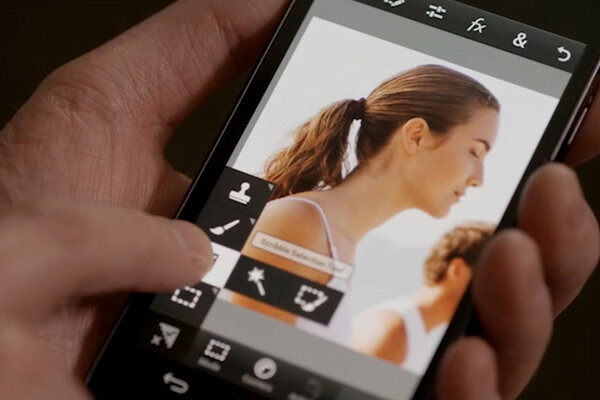
В ProCam присутствует редактор фотографии со всеми необходимыми параметами, а также фильтрами и эффектами типа макро или рыбий глаз. Плюс разработчикам за то, что редактор можно встроить в стандартное приложение Фото.
Camera+
iPhone + Watch | 62.1 МБ| $2.99 | СКАЧАТЬ
Отличный инструмент для создания фотографий, обладает красивым интерфейсом и схожим набором функций с ProCamera 8, но в отличие от последнего, здесь они разбросаны по всей программе, поэтому иногда путаешься.
В видоискателе находится сетка с уровнем, который помогает держать ровным горизонт.
В настройках баланса белого находятся пресетов для различных условий съемки, можно создавать свои, если часто снимаешь в определенных местах.
Для доводки снимка до совершенства в редакторе присутствует много тонких параметров, фильтров и эффектов.
У Camera+ есть настраиваемый виджет. С Центра уведомлений можно быстро сделать фотографии, открыть мануал или вдохновиться цитатой.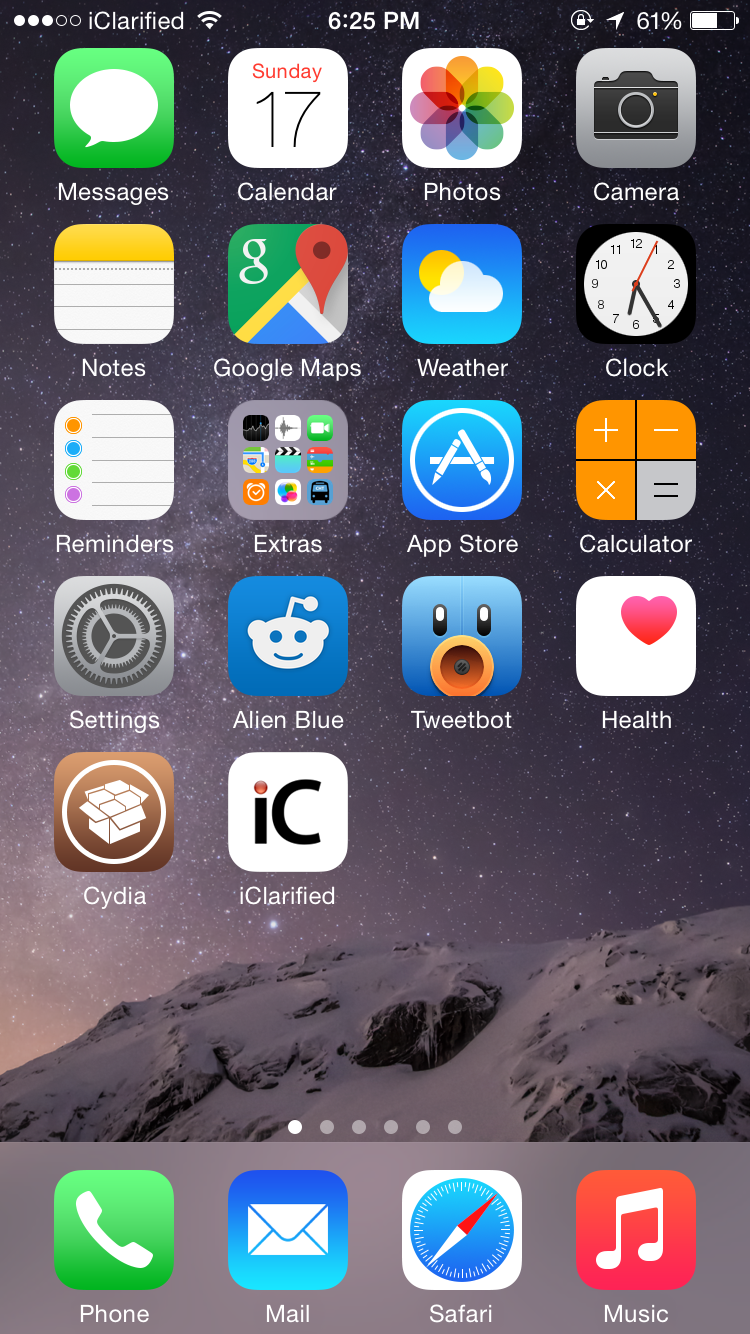
Slow Shutter Cam
iPhone + iPad | 6.2 МБ| $0.99 | СКАЧАТЬ
Очень простое и эффективное приложение для создания таймлапсов и творческих фотографий с длинной выдержкой.
В Slow Shutter Cam есть три режима: Motion Blur для съемки в движении, Light Trail для рисования светом от огней ночного города, фар машин и Low Light для повышения светочувствительности в темное время суток.
При создании фотографии можно настроить выдержку от 1/4 секунды до бесконечности, разрешение снимков, заблокировать фокус и установить интервал при серийной съемке.
VSCO Cam
iPhone + iPad | 39.4МБ| Бесплатно | СКАЧАТЬ
Один из самых популярных фоторедакторов в App Store является еще одним отличным инструментом для съемки. Все параметры выполнены в присущем приложению минималистичном интерфейсе.
Для полного контроля над фотографией в видоискателе присутствует уровень и вертикали, а в базовом режиме можно настроить баланс белого. Если нажать на кнопочку Advanced, появятся более тонкие параметры съемки — ISO, регулировка фокуса и выдержка.
Если нажать на кнопочку Advanced, появятся более тонкие параметры съемки — ISO, регулировка фокуса и выдержка.
Результат можно довести до совершенства в известном редакторе с шикарными фильтрами.
Pro Cam 2
iPhone + Watch | 43.3 МБ| $2.99 | СКАЧАТЬ
Качественная программа, по своим возможностям практически идентична ProCamera 8 и Camera+. Интерфейс напоминает вариацию стандартной Камеры, только в разы функциональнее.
При съемке через Pro Cam 2 можно вооружиться несколькими инструментов для правильного построения композиции, режимами стабилизации, разделением ручного фокуса и экспозиции, а также коллекциями фильтров и эффектов. На полученном снимке можно произвести цветообработку во встроенном редакторе.
Приложение умеет снимать видео и таймлапсы в 4K разрешении, растягивая картинку до 3840×2160. Этот режим, а также замедленная съемка, доступны пользователям iPhone 5 и выше.
Лучшие приложения для дизайна, изображения и фотографии для iPhone и iPad
Лучшие приложения для дизайна, изображения и фотографии для iPhone и iPad — Скачать бесплатно- iPhone
Используйте мощную камеру iPhone максимально эффективно и отредактируйте свои фотографии и другие картинки или рисунки, применяя всевозможные фильтры, эффекты и улучшения, благодаря этой подборке приложений для дизайна, изображений и фотографий для iOS
Редактирование фотографий с социальным компонентом
Лучший фото редактор для iPhone
Фотоприложение и социальная сеть для iPhone
Передовое приложение для обработки и редактирования лиц с iPhone
Редактирование фотографий и видео на Вашем iPhone
Редактируйте свои фотографии как профессионал
Приложение для обработки и приукрашивания селфи
Красивые графические истории с вашими фотографиями
Редактируйте и организовывайте Вашу коллекцию изображений с Вашего iPhone
Редактируйте фотографии и создавайте коллажи с Canva
Фотолаборатория на вашем iPhone устройстве
Полноценное приложение для развития творческих способностей рисования
Захватите все ваши развлечения
Защищайте авторство своих фотографий водяными знаками
Восточный модный редактор фотографий
Приложение камеры для селфи
Мощный редактор для селфи
Оцифруйте старые фотографии и создавайте альбом
Создавайте фотомонтажи на разделенном экране
Усовершенствуйте любой селфи, чтобы лица и тела выглядели великолепно
Фотографии вашей беременности и вашего малыша
Исправьте любые несовершенства лица на фотографии
Ok Мы используем собственные и сторонние файлы cookie для рекламы, доступа, аналитики и социальных сетей. Любое действие, кроме блокирования файлов cookie, а также и запрос услуг, связанные с файлами cookie, заключают соглашение для установки и использования данных файлов. Прочитайте нашу Политике Конфиденциальности.
Любое действие, кроме блокирования файлов cookie, а также и запрос услуг, связанные с файлами cookie, заключают соглашение для установки и использования данных файлов. Прочитайте нашу Политике Конфиденциальности.
Процесс быстрой загрузки фото с iPhone на компьютер
Процесс загрузки фотографий с iPhone на компьютер без программы iTunes
Для того чтобы произвести обмен фотографиями между мобильным телефоном iPhone и компьютером необходимо установить для начала программу iTools.
Программа iToolsДля начала работы следует подключить мобильный телефон к компьютерному устройству при помощи кабеля USB и запустить программу iTools.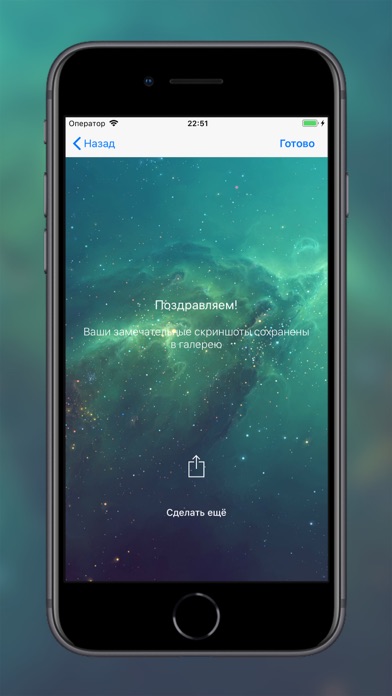 Появление нового окна, которое является основным, означает, что все сделано правильно и можно осуществлять задачу, которая необходима.
Появление нового окна, которое является основным, означает, что все сделано правильно и можно осуществлять задачу, которая необходима.
Теперь необходимо выбрать фотографии. Для этого необходимо перейти на первую строку, которая появляется под разделом iPhone. В данном разделе расположены фото, которые созданы при помощи камеры смартфона.
Для того чтобы выбрать все фотографии, имеющиеся на устройстве необходимо выделить папку с ними. Нужно в нее зайти и поставить галочки напротив всех фото. Также есть возможность сделать прокрутку вниз и убедиться в том, что все нужные фото отмечены и ничего не пропущено.
Если же необходимо загрузить на компьютер только определенные фотографии, то необходимо использовать комбинацию Ctrl + щелчок по нужным фото мышью. Это делается очень просто.
загрузка фото с компьютера на iPhone при помощи iToolsПосле этого необходимо просто нажать на раздел загрузить и все. Важно не забыть указать то, куда необходимо сохранить фотографии.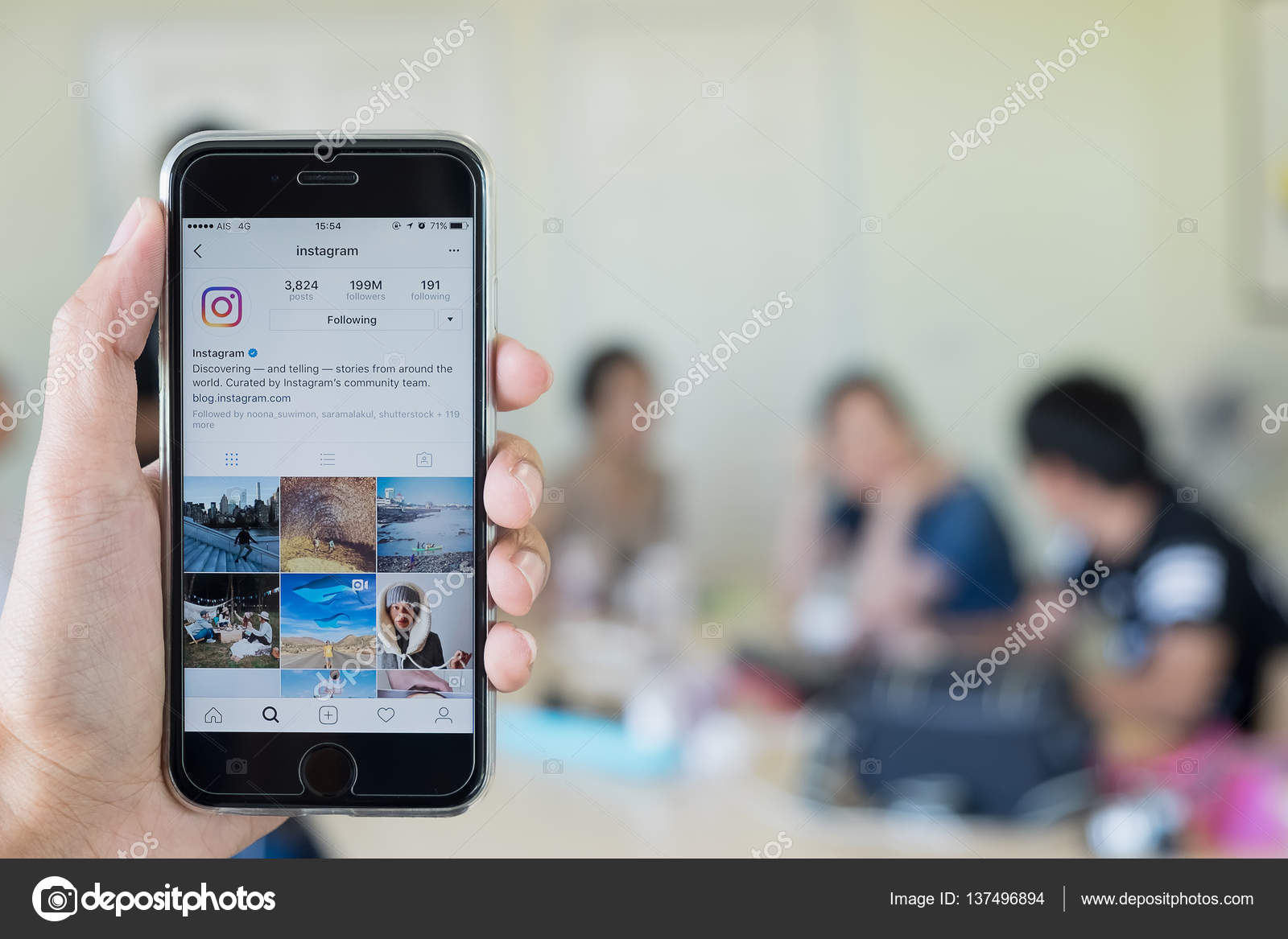 Это может быть и рабочий стол и любое другое место. Если фото загружены на рабочий стол компьютера, то там появится соответствующая папка.
Это может быть и рабочий стол и любое другое место. Если фото загружены на рабочий стол компьютера, то там появится соответствующая папка.
Как можно убедиться данный процесс не отличается высоким уровнем сложности и на это затрачивается совсем немного времени.
Для загрузки фотографий из различных программ, которые связаны с изображениями, необходимо делать все тоже самое. Только вначале необходимо переходить не на первую строчку после надписи iPhone, а сразу на вторую.
Загрузка фото с компьютера на iPhone
Для начала необходимо перейти на вторую строчку после надписи iPhone в программе iTools.
Далее необходимо создать каталог или папку, в которой в дальнейшем будут храниться загруженные фото.
Далее нужно выбрать фотографии, которые нужно скинуть и перетащить их в соответствующую папку.
На мобильном телефоне после перехода в созданную папку появится ряд фотографий, которые были загружены с компьютерного устройства. Как видно данный процесс не представляет собой особой сложности, если быть очень внимательным.
Как видно данный процесс не представляет собой особой сложности, если быть очень внимательным.
Видео: Альтернатива iTunes — iTools
Твитнуть
Поделиться
Плюсануть
Поделиться
Класснуть
На iPhone иногда скапливается большое количество фотографий, которые затем приходится хранить на компьютере. Для того, чтобы скопировать фото с смартфона на компьютерное устройство нужно выполнить простые действия. Мобильные устройства 4.81 14 Идёт загрузка. ..
..Топ 10 Фото Передача приложения для iPhone и IPad
Часть 2. Топ 10 Фото Передача приложения для IPad и iPhone
1.Fotolr Фотоальбом-Photo Transfer и менеджер
Fotolr является идеальным приложением передачи фото для IPad и iPhone. Он имеет приятный пользовательский интерфейс и дает вам удобно без каких-либо кабелей для подключения между устройствами и приложением. Это не только передавать фотографии с IPad и iPhone на компьютер и наоборот, но и разделяет их непосредственно на веб-сайты социальных сетей. Она также может перебирать свои фотографии, создав различные альбомы и ввод различных фотографий в различные альбомы. Фотографии будут отображаться при просмотре календаря и даже географическое местоположение будет помечено к нему.
Подробнее о передаче Fotolr Фотоальбом-фото и управлять ими здесь
2.Simple Transfer
Это также один из лучших приложений передачи фото и девайсов.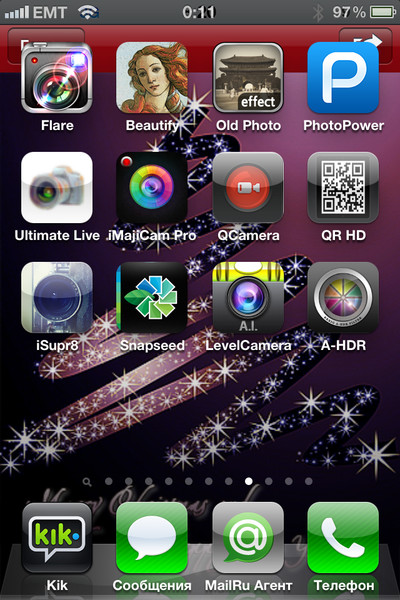 Простая передача была загружена более миллиона раз. Это очень легко скопировать фотографии с IPad и iPhone к компьютеру, и он также сохраняет мета-данные фотографий. Все ваши фотоальбомы и видео на вашем компьютере могут быть переданы на IPad и iPhone через Wi-Fi. Это обеспечивает механизм защиты значение, которое вы можете установить код пропуска для доступа к нему. Кроме того, он не наложил никаких ограничений на фото переносится размер. Он также работает на всех операционных системах, включая окна и Linux. Существует поймать, хотя в бесплатной версии только первые 50 фотографий могут быть переданы, после того, что вам придется платить за него.
Простая передача была загружена более миллиона раз. Это очень легко скопировать фотографии с IPad и iPhone к компьютеру, и он также сохраняет мета-данные фотографий. Все ваши фотоальбомы и видео на вашем компьютере могут быть переданы на IPad и iPhone через Wi-Fi. Это обеспечивает механизм защиты значение, которое вы можете установить код пропуска для доступа к нему. Кроме того, он не наложил никаких ограничений на фото переносится размер. Он также работает на всех операционных системах, включая окна и Linux. Существует поймать, хотя в бесплатной версии только первые 50 фотографий могут быть переданы, после того, что вам придется платить за него.
Узнайте больше о простой передаче здесь
3.Dropbox
Dropbox предлагает услуги облачных для вас, которые enableds вас принять фотографии в любом месте и делиться ими легко. После того, как вы переданы фотографии с IPad и iPhone в Dropbox, вы можете легко получить доступ к ним на вашем компьютере, веб и других устройств.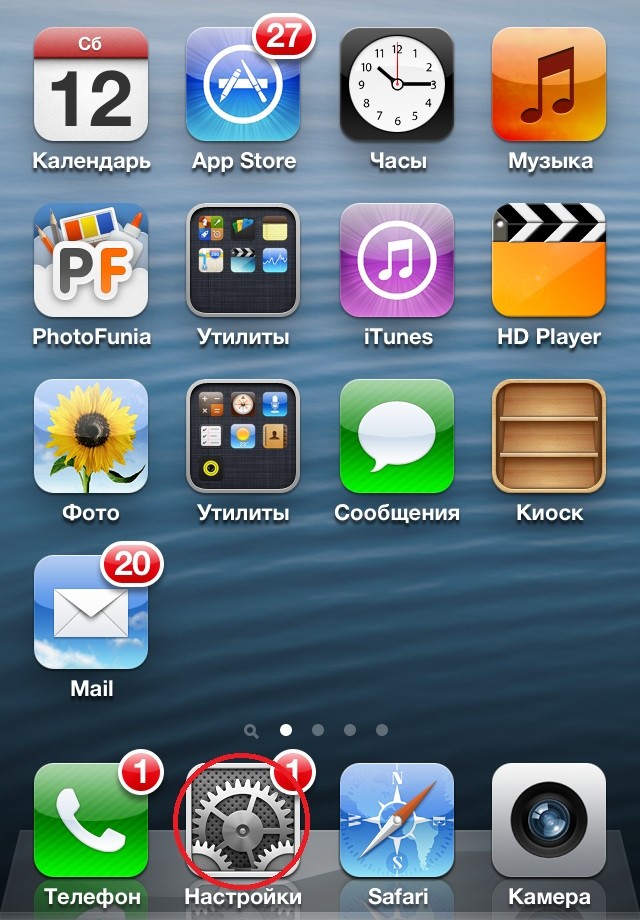 Он предлагает 2 Гб свободного пространства облака. Более подробную информацию, вы будете платить за это. Кроме того, вы можете классифицировать ваши любимые фотографии, так что вы можете просматривать их в автономном режиме.
Он предлагает 2 Гб свободного пространства облака. Более подробную информацию, вы будете платить за это. Кроме того, вы можете классифицировать ваши любимые фотографии, так что вы можете просматривать их в автономном режиме.
Подробнее о Dropbox здесь
4.WiFi Photo Transfer
WiFi передача фото также беспроводная передача приложение и девайсы. Он может быть использован для переноса массы, а также видео. Его лучшая особенность в том, что данные Meta из фотографий может быть также переданы, и не требует каких-либо хлопот на стороне пользователя.
Подробнее о Wi — Fi Photo Transfer здесь
5.Photo Transfer App
Фото передачи приложение, как это было предложено его имя, в основном используется для передачи фотографий и видео между IPad, iPhone, PC и Mac через Wi-Fi. Он может легко передавать каждые мультимедийные данные с телефона на компьютер и наоборот.
Он может быть использован для передачи фотографий между iPhone и IPad, а также HD видео между любыми двумя яблочными устройствами.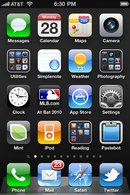 Он может сохранить метаданные фотографии. Передача фото работает в исходном формате без без преобразования формата. Существует также настольное приложение для этого, и передача может быть еще проще. Кроме того, он может использоваться независимо друг от друга с любого веб-браузера для передачи фотографий. И, наконец, вам придется платить только один раз для приложения, и вы можете использовать его для неизменности передачи Ipad, iphone фотографии на свой компьютер без хлопот.
Он может сохранить метаданные фотографии. Передача фото работает в исходном формате без без преобразования формата. Существует также настольное приложение для этого, и передача может быть еще проще. Кроме того, он может использоваться независимо друг от друга с любого веб-браузера для передачи фотографий. И, наконец, вам придется платить только один раз для приложения, и вы можете использовать его для неизменности передачи Ipad, iphone фотографии на свой компьютер без хлопот.
Узнайте больше о фото приложении передачи здесь
6.Image Transfer
Image Transfer для вас свободно переносить фотографии между IPAD, iPhone и ПК с Wi-Fi, так что вам не нужен какой-либо кабель USB. Это очень простой и надежный в использовании. Вам нужно всего лишь подключить устройства к Wi-Fi. Вы даже не нужно регистрироваться с электронной почтой Так что вы должны дать ему попробовать.
Узнайте больше о фото приложении передачи здесь
7.
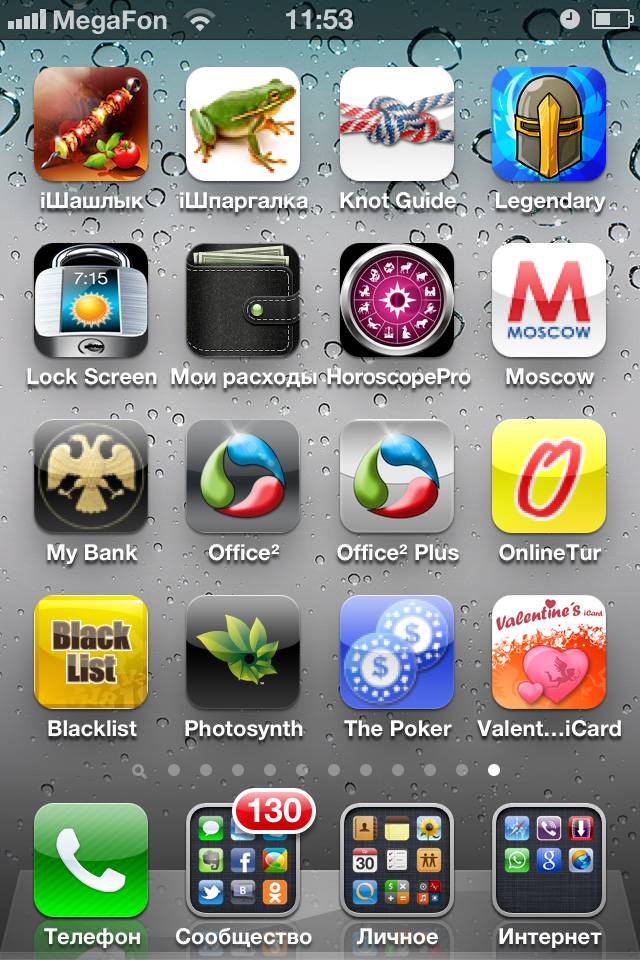 Беспроводная передача приложений
Беспроводная передача приложений Беспроводная передача App еще одна передачи фото приложения мы предлагаем перенести фотографии и девайсы. Вы можете также использовать его для резервного копирования ваших фотографий. Однако, по сравнению с другим приложением передачи фото, нет бесплатной пробной версии для беспроводной передачи App, и это будет стоить вам $2.99.
Узнайте больше о фото приложении передачи здесь
8. Фото Transfer WiFi
Фото Tranfer WiFi это еще один вариант для вас, чтобы передать ваши фотографии на IPad или iPhone с легкостью. Его производительность занял топ-10 в 55 странах. Таким образом, вы должны дать ему идти.
Узнайте больше о фото приложении передачи здесь
9. Photo Transfer Pro
С Photo Transfer Pro, вы можете передавать любые фотографии между IPAD, iPhone или даже компьютерами. Вы можете получить доступ к фотографиям через браузер до тех пор, как ваш компьютер и мобильные устройства находятся в одной и той же сети.![]()
Узнайте больше о фото приложении передачи здесь
10. PhotoSync
PhotoSync, еще лучший способ поделиться и передать фотографии на IPad и Iphone. Вы можете использовать его для резервного копирования ваших фотографий, а также. Это легко, comvenient и очень умны, чтобы работать, хотя это будет взимать плату $2.99.
Узнайте больше о фото приложении передачи здесь
Просто скачайте и попробовать лучшее программное обеспечение Photo Transfer для IPad и iPhone. Если это руководство поможет, не забудьте поделиться с друзьями.
Лучшие фото-приложения для iPhone, создающие эффект ретро
Сегодня, когда рынок фототехники переполнен мегапиксельными фотокамерами высокого разрешения, человеку не хватает излучающих тепло, зернистых и далеких от идеала снимков эпохи аналоговых фотокамер и фотопленок. Ностальгия – часть человеческой натуры. Когда iPhone стал культовым и одним из самых популярных в мире смартфонов с фотокамерой, разработчики программных приложений не сидели сложа руки и создали целый ряд программ, которые позволяют трансформировать фотоснимки таким образом, как будто бы они были сделаны 50 лет тому назад.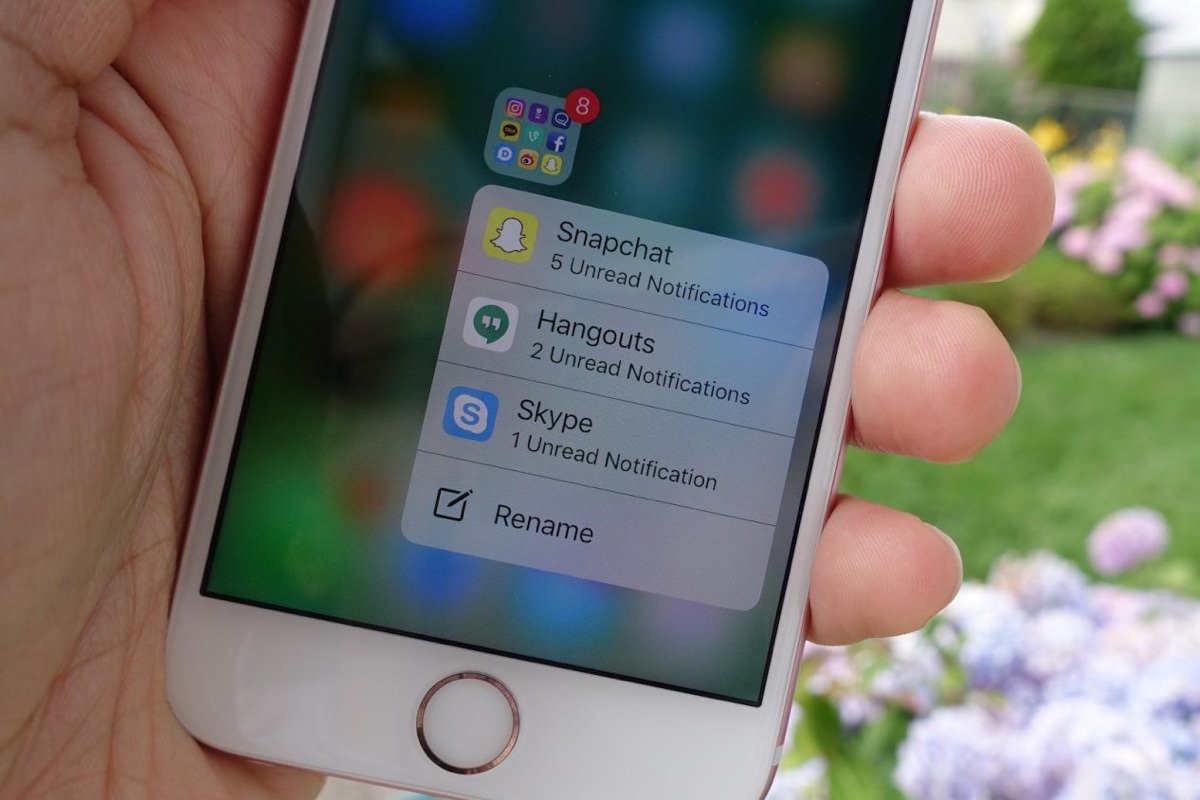 Обработка фотографий этими приложениями позволяет снимкам выглядеть ностальгическими воспоминаниями непосредственно в тот момент, когда они делаются, а также излучать тепло и вызывать ностальгию. Эти приложения ставят iPhone в один ряд с революционными в свое время фотоаппаратами Polaroid, позволявшими делать моментальные снимки, и первыми «мыльницами» Kodak Instamatic. Важно и то, что лучшие фото-приложения для iPhone стоят почти совсем ничего или вовсе распространяются бесплатно.
Обработка фотографий этими приложениями позволяет снимкам выглядеть ностальгическими воспоминаниями непосредственно в тот момент, когда они делаются, а также излучать тепло и вызывать ностальгию. Эти приложения ставят iPhone в один ряд с революционными в свое время фотоаппаратами Polaroid, позволявшими делать моментальные снимки, и первыми «мыльницами» Kodak Instamatic. Важно и то, что лучшие фото-приложения для iPhone стоят почти совсем ничего или вовсе распространяются бесплатно.
Camera+
Это приложение стоит всего 99 центов, но предлагает удивительный диапазон эффектов и функций, таких как контроль экспозиции, масштабирование, кадрирование, миниатюризация, стабилизация изображения, высокий динамический диапазон (HDR), винтажный стиль и т.д.
Дубай. Фотография сделана с помощью Camera+
Создателей приложения Instagram вдохновил фотоаппарат Polaroid. Это приложение доступно для бесплатного скачивания и создает красивые рамки, располагает различными цветными фильтрами и функцией, которая позволяет обмениваться фотографиями с друзьями по социальным сетям или выстроить целую сеть почитателей ваших фотографий. Instagram имеет огромное количество поклонников и является одним из самых успешных фото-приложений iPhone.
Свадебное фото сделано с помощью программы Instagram
Hipstamatic
По словам создателей Hipstamatic, это приложение возвращает внешний вид и вызывает ощущение непредсказуемой красоты и веселья снимков, сделанных с помощью канувших в лету «мыльниц». При цене $ 1,99 оно дает возможность менять объективы, фотопленки и настройки вспышки всего одним касанием пальца.
Ванкувер. Фотография сделана с помощью Hipstamatic
CameraBag
Приложение CameraBag добавляет фотографиям ретро эффекты, имитируя стили старых пленочных фотоаппаратов. Стоит оно $ 1,99 и располагает многими интересными фильтрами, такими как 1974, инфракрасные лучи, рыбий глаз, пластик, 1962 и т.д.
Фотография сделана на IPhone с помощью CameraBag
Pinhole Camera
По сравнению с другими приложениями возможности Pinhole Camera на первый взгляд невелики. За $ 0.99 вы получаете три разных фотопленки и легендарную размытость стенопа с блёклыми краями. Уникально то, что с ним вы можете делать двойную экспозицию, а значит и создавать задумчиво-мечтательные эффекты наложения изображений.
Фотография сделана на Iphone с помощью Pinhole Camera
Retro Camera Plus
Приложение Retro Camera Plus работает аналогично с Hipstamatic, но в отличие от него распространяется бесплатно. Оно располагает пятью камерами и пятью комплектами для винтажного виньетирования, а также функцией кросс-компиляции эффекта царапин при создании аналогового внешнего вида изображений.
Фото сделано с помощью Retro Camera Plus на IPhone
VintageScene
Это фото-приложение выделяется среди остальных тем, что действительно создает эффект старины, восходящей к началу появления фотографии. В то время как все вышеупомянутые приложения фокусируются на стиле 50-х и 60-х годов, приложение VintageScene, которое стоит около двух долларов, уникально имитирует старые фотографии и пользуется большой популярностью среди художников-графиков, профессиональных фотографов и фотолюбителей, которые добиваются высокого качества трансформации изображений.
Фотография сделана с помощью VintageScene на IPhone
А какими приложениями пользуетесь вы при съемке на мобильный телефон?
переносим данные с iPhone на компьютер и обратно
При всём лоске и всей «вылизанности» продуктов Apple, компания славится одной очень неприятной для многих потребителей чертой — постоянными ограничениями в сценариях использования их гаджетов и операционных систем. Почти у всех найдется свой список претензий к iPhone и iOS, особенно у бывалых пользователей Android, а уж настольный программный пакет iTunes не пнул только не знающий о нем.
Apple вот уже несколько лет настойчиво предлагает пользователям iPhone забыть о настольном компьютере, синхронизации и бэкапе через iTunes, и довериться облачному сервису iCloud. Платному облачному сервису iCloud, что устраивает далеко не всех. Если у вас нестабильный или даже ограниченный доступ в интернет, то выгрузка фотографий и бэкапов в iCloud будет стоить нервов или больших денег. Выбор как бы есть — iTunes, но стабильность, удобство и скорость работы этой программы не выдерживают никакой критики. хм.
К общему счастью, Apple не ввела жестких ограничений на подключение к файловой системе iOS-девайсов, поэтому сторонние разработчики выпускают свои альтернативы iTunes — быстрые и более удобные. Одно из таких приложений, iCareFone от Tenorshare, заслужил нашего внимания.
Пакет iCareFone способен полностью заменить iTunes в области копирования данных между устройствами, а App Store и Apple Music в нем нет. Программа предназначена для полного или выборочного копирования контента с iOS-устройства на компьютер под управлением Windows или macOS и обратно. Она работает со всеми современными версиями iOS, а также поддерживает все актуальные устройства, включая новейшие iPad Pro и iPhone XS/XS Max/XR.
iCareFone может:
Для сравнения, с помощью iTunes можно разве что сделать бэкап устройства, причем в строго определенную программу папку на системном диске, и синхронизировать весь контент с компьютером без возможности выбора. И уж ни о каком доступе к файловой системе речи не идет.
Для работы с iCareFone необходимо подключить iOS-девайс к компьютеру по кабелю. Wi-Fi, как в случае с iTunes, не поддерживается. Впрочем, не велика проблема. Лаконичный русифицированный интерфейс iCareFone разделен на вкладки, на главный экран выведены самые популярные функции.
Во вкладке «Управление» можно увидеть открытую для доступа извне файловую систему iOS, контент в которой разделен по типу: фотобиблиотека, музыка, кино, приложения, контакты, книги, заметки и сообщения. Получить полный доступ ко всей файловой системе невозможно из-за ограничений Apple — обойти защиту можно только с помощью джейлбрейка, но в наше время ситуация с ним уже не так однозначна. Джейлбрейк iCareFone не делает.
Контент из отсортированных категорий можно посмотреть, выбрать отдельные элементы, перенести их на компьютер или удалить. Это очень удобно, если вы хотите скопировать на компьютер несколько сотен фотографий из отпуска в исходном качестве — делать это с телефона или тем более через iTunes было бы невероятно неудобно.
С музыкой ситуация следующая. Ее можно скопировать с телефона на компьютер, можно и обратно. Но из-за борьбы за авторские права вскоре скопированная на телефон музыка пропадет из приложения «Музыка» на iOS-девайсе, хотя и останется в памяти устройства. Поэтому для надежности проще поставить какой-нибудь сторонний медиаплеер типа VLC.
Контакты, история звонков и сообщения переносятся как таблицы XLS.
Создание бэкапов — сильная сторона iCareFone. Дело в том, что iTunes, во-первых, создает полный бэкап устройства за исключением музыки, а, во-вторых, сохраняет его в свою папку на системном диске, на котором обычно нет лишних десятков гигабайт. Изменить силами iTunes папку для бэкапов нельзя, а значит, что если на вашем системном диске катастрофически не хватает места, то без некоторых «шаманств» (вроде создания символической ссылки на месте папки через PowrShell) локальный бэкап вы сделать не сможете. Если вы делали бэкап iOS-устройства на Windows-компьютер, поинтересуйтесь, сколько места теперь занимает папка c:\Users\%username%AppDataRoamingApple ComputerMobileSync
В iCareFone можно выбрать нужный контент из большого списка, после чего еще и выбрать папку для сохранения бэкапа. Процесс резервного копирования небыстрый и занимает больше часа. Затем в интерфейсе iCareFone можно будет выбрать созданный бэкап для восстановления. Интересно, что приложение видит бэкапы, сделанные iTunes, но iTunes не видит бэкапы, сделанные в iCareFone. Что, впрочем, не имеет значения, так как результат восстановления устройства как у iTunes, так и у iCareFone одинаковый. Кстати, с помощью приложения можно просмотреть содержимое резервной копии iTunes и выборочно достать оттуда данные.
Последняя вкладка iCareFone посвящена восстановлению системы. Во времена, когда джейлбрек практически ушел из жизни владельцев iOS-устройств, необходимость в функции восстановления уменьшилась. Но если вы все же экспериментировали со своим гаджетом, и теперь iPhone не загружается (например, показывает яблоко и перезагружается), iCareFone сможет скачать и восстановить прошивку гаджета, сохранив весь контент на нем.
13 февраля 2019 Г.
Делайте и редактируйте фотографии на своем iPhone, iPad и iPod touch
Узнайте, как делать и редактировать фотографии на iPhone, iPad и iPod touch.
Откройте приложение «Камера»
Есть несколько способов открыть приложение «Камера».
Главный экран
На главном экране коснитесь приложения «Камера».
Центр управления
Откройте Центр управления, затем нажмите кнопку «Камера».
Экран блокировки
Проведите пальцем влево, чтобы получить доступ к камере, или нажмите и удерживайте кнопку камеры.
Сделайте фото или видео
Создавайте высококачественные фотографии с помощью передовых технологий, встроенных в ваше устройство. Просто найдите объект, откройте приложение «Камера» и нажмите кнопку спуска затвора.
Затем дайте волю своему творчеству с помощью таких функций камеры, как «Живые фото», портретный режим, фильтры камеры и многое другое. Вы даже можете снимать фотографии с покадровой, замедленной, панорамой и т. Д.Узнайте больше о функциях камеры на вашем iPhone.
Вспышка: светодиодная вспышка на вашем устройстве дает дополнительный свет вашим фотографиям, когда вам это нужно. Нажмите кнопку Flash, чтобы включить или выключить его.
Live Photos: вы можете запечатлеть жизнь такой, какая она есть — в движении и звуке.Живые фото включены по умолчанию. Нажмите кнопку «Живые фото», чтобы выключить его.
Таймер: установите устройство в надежном месте, наведите кадр и нажмите кнопку таймера. Выберите 3 или 10 секунд обратного отсчета, нажмите кнопку спуска затвора и войдите в кадр.
Фронтальная камера: чтобы сделать селфи с помощью фронтальной камеры, нажмите кнопку фронтальной камеры, найдите подходящий ракурс, затем нажмите кнопку спуска затвора.На iPhone 6s и новее вы можете использовать главный экран в качестве вспышки для селфи.
Серийная съемка: пытаетесь сделать снимок, но объект не остается неподвижным? Попробуйте режим серийной съемки. Просто нажмите и удерживайте кнопку спуска затвора. В режиме серийной съемки можно делать несколько снимков одновременно, так что у вас есть выбор из целого ряда снимков. На iPhone 11 и новее сдвиньте кнопку спуска затвора влево и удерживайте ее, чтобы сделать серию фотографий, затем отпустите, чтобы остановить.
На iPhone 7 Plus, iPhone 8 Plus или iPhone X и более поздних версиях коснитесь 1x для более качественного увеличения с большого расстояния. Если вы хотите увеличить изображение более чем в 2 раза или точно управлять изображением, коснитесь и удерживайте 1x или 2x, чтобы получить ползунок, позволяющий полностью увеличить изображение до 10x. На iPhone 11 и новее, iPad Pro 12,9 дюйма (4-го поколения) и iPad Pro 11 дюймов (2-е поколение) уменьшите масштаб до 0,5x с помощью сверхширокоугольной камеры.
Редактировать фото или видео
Сделав фото или видео, откройте его в приложении «Фото» и нажмите «Изменить». Затем вы можете настроить кадрирование, угол, свет, добавить фильтр и многое другое. Выберите настройку, например «Яркость» или «Насыщенность», и проведите пальцем, чтобы изменить силу и интенсивность. Если вам не нравится, как выглядят ваши изменения, нажмите «Отмена» и вернитесь к исходному состоянию.
Регулировка света и цвета
Улучшите экспозицию, насыщенность, блики, теплоту, оттенок и многое другое для ваших фотографий и видео.Затем используйте ползунок для точной регулировки каждой настройки.
Применить фильтры
Коснитесь одного из фотофильтров, чтобы придать фотографии другой цветовой эффект, например «Яркий» или «Драматический». Или попробуйте классические черно-белые образы, такие как Mono и Silvertone.
Обрезать и выпрямить
Вы можете перетащить углы инструмента сетки, чтобы задать собственное кадрирование, а затем поверните колесо, чтобы наклонить или выпрямить фотографию или видео.Вы также можете повернуть или перевернуть фотографию или видео, а также настроить вертикальную и горизонтальную перспективу.
Дата публикации:
10 лучших приложений для редактирования фотографий на iPhone в 2019 году
2 января 2019 г. 11 комментариев
iPhone 8 Plus, iPhone X / XS, Xs Max и XR оснащены лучшими мобильными камерами на рынке.Камеры, которые позволяют вам получить трехмерное представление о пространстве, которое вы снимаете, а также бархатную глубину резкости, дающую портретам и пейзажным фотографиям желанный размытый фон. для этих безумно умных телефонов? », — спросите вы. Это все равно, что спросить профессионального фотографа с его зеркалкой и оборудованием, почему фотография все еще нуждается в ретуши.
Хотя это правда, что камера вашего iPhone 8 plus и iPhone X может упростить получение наилучшего снимка, она не всегда дает желаемый эффект — вот тут-то и приходит на помощь приложение.
Вот 10 лучших приложений для редактирования iPhone (на наш взгляд):
1. Snapseed
В списке лучших приложений для редактирования iPhone это приложение является лучшим из лучших, и, по иронии судьбы, продукт создан не кем иным, как Google. Цифры. Причина, по которой это приложение для редактирования фотографий находится прямо в верхней части списка, связана с его ценой. Это бесплатное приложение! Любой редактор фотографий, который на вес золота знает, что, если приложение не позволяет вам настраивать кривые изображения, цветовой баланс, насыщенность, резкость и т. Д., значит, ценника не стоит. Snapseed делает то же самое, плюс это бесплатно!
Приложение позволяет также создавать «пресеты» и сохранять их для использования в будущем, особенно если вы хотите представить связную (или тематическую) ленту Instagram.
Стоимость: 0,00 долларов США, нулевая подписка и отсутствие покупок в приложении, App Store
Связанный: 5 лучших приложений для редактирования видео для iPhone
2. Affinity Photo
Affinity Photo была разработана Serif Labs в качестве дополнения к настольной версии Affinity Photo.Несмотря на то, что другие разработчики стремятся к этому названию, большинство публикаций по фотографии согласны с тем, что это приложение является настоящим «убийцей Photoshop», если такой убийца существует. Если вы не хотите тратить деньги на подписку на пакет Adobe, Affinity Photo может быть жизнеспособной альтернативой. Во-первых, это приложение более мощное, чем любое другое приложение для редактирования фотографий в App Store. В сочетании с мощными линзами iPhone вы можете творить чудеса.
Стоимость: 20 долларов США, нулевая подписка и никаких покупок в приложении, App Store
3.VSCO
Неудивительно, что в 2018 году VSCO по-прежнему будет лидировать в рейтингах редактирования фотографий. Это отличное приложение во всех отношениях! Если вы чувствуете себя ограниченным фильтрами Instagram, но не знаете, с чего начать полномасштабное редактирование фотографий, ваши фотографии скоро получат столь необходимое обновление. VSCO (произносится как «диско») позволяет фильтровать изображения, а затем настраивать контраст, яркость, резкость, а также цветовой баланс. После завершения вы можете сохранить свои изображения в галерее VSCO для использования в будущем или поделиться ими напрямую различными способами.
Стоимость: 0,00 $, покупки в приложении, App Store
Помимо приложений, вы можете использовать линзы iPhone для создания потрясающих фотографий iPhone. Ознакомьтесь с полным ассортиментом линз TrueLUX и используйте код HITCASE10, чтобы получить скидку 10% на первый заказ. Кликните сюда!
4. Pixelmator
Pixelmator, как и Affinity Photo, является мобильной версией чрезвычайно популярного приложения для macOS. И точно так же, как его настольный брат, Pixelmator имеет аналогичный пользовательский интерфейс, за исключением того, что рабочий процесс теперь более адаптируется к прикосновениям и не требует курсора.Это приложение не так мощно, как Affinity, однако недостаток мощности он компенсирует упорством и простотой, обладая инструментами, без которых большинство редакторов не может обойтись — оно также позволяет проявиться вашему внутреннему творчеству через его приложение для рисования. .
Стоимость: 1,99 доллара США, без покупок в приложении, App Store
5. RAW Power
В пятерку лучших приложений для редактирования фотографий на iPhone входит RAW Power, и если учесть, что ее основал бывший старший технический директор Aperture и iPhoto, это имеет смысл.Это приложение — новинка, но оно было специально разработано для профессиональных фотографов iPhone. Само собой разумеется, что приложение, которое дает редактору больше возможностей для создания высококачественных изображений при съемке в RAW, будет в верхней части этого списка. Raw Power может работать со многими форматами RAW-камер, поэтому, если вы снимаете изображения на iPad, вы все равно можете создавать потрясающие результаты.
Стоимость: 14,99 долларов США, без покупок в приложении, App Store
6.Гиперспектив
Вы представляете себя следующим Skrillex или Deadmau5? Хотите создать обложку для последней загрузки SoundCloud? Это приложение именно то, что вам нужно! Hyperspektiv — это полный отход от того, о чем вы думаете, когда на ум приходят слова «редактор фотографий», но поскольку в App Store нет категории «средство для искажения фотографий», Hyperspektiv принадлежит именно ему. Используя различные фильтры этого приложения, вы можете буквально редактировать свои изображения до совершенно неузнаваемых крайностей.Приложение позволяет создавать «необычные» изображения и видео простым движением пальца.
Стоимость: 1,99 доллара США, без покупок в приложении, App Store
7. Adobe Lightroom CC
Бесплатное приложение оповещения! Adobe Lightroom CC — проверенный и проверенный член пакета Adobe. Так же, как RAW Power и многие другие приложения, упомянутые в этом списке, Abobe Lightroom CC позволяет снимать фотографии в формате RAW в режиме HDR, автоматически упорядочивая их в галерее (в облаке), чтобы они не занимали все ваши место в телефоне.Если вы не слишком много пользуетесь фотошопом, но все же хотите настроить свои фотографии, Lightroom — отличное приложение для начала.
Стоимость: 0,00 доллара США, 4,99 доллара США за версию Premium, App Store
8. Enlight Photofox
Enlight — один из самых умных инструментов для редактирования фотографий. Это как бесплатная версия Hyperspektiv, но с большим преимуществом! Сделайте обычный снимок посреди дороги и наложите на него другие изображения. Хотите получить двойную экспозицию? Ничего страшного.Представляете себя немного сюрреалистом? Используйте слои в Enlight Photofox и создавайте сюрреалистические изображения для iPhone. В конце концов, конечный результат будет абсолютно не похож на исходную фотографию, и если это ваша цель, то это приложение — отличный способ начать. Если вы хотите пойти немного дальше, вы можете настроить режимы наложения, прозрачность, изменить перспективу и наложить другие изображения поверх своей фотографии.
Стоимость: 0,00 $, покупки в приложении, App Store
9.Filterstorm Neue
Это приложение — универсальный магазин для всех необходимых вам инструментов для редактирования фотографий; он предоставляет вам профессиональные инструменты маскировки и готовые фильтры, которые являются отличной альтернативой Instagram. Filterstorm Neue на самом деле является переписанной версией классического приложения Filterstorm, и эта версия быстрее, удобнее и интуитивно понятна. Вы можете редактировать изображения в черно-белом режиме, создавать эффекты размытия, настраивать яркость / контраст, четкость и кривые и т. Д. Если вы заядлый пользователь Photoshop, не желающий тратить деньги на подписку Adobe, это будет фантастической альтернативой!
Стоимость: 3 доллара.99, без покупок в приложении, App Store
10. Adobe Photoshop Express
О Photoshop много сказано. Многие фотографы iPhone не могут терпеть, что им это так нравится, и многие разработчики приложений хотят свергнуть его, и тем не менее, он продолжает расти. Хотя Photoshop Express не похож на своего брата macOS, он по-прежнему поддерживает профессиональные стандарты, которые мы ожидаем. Photoshop Express помогает выполнять работу в дороге, но не переводит вас с настольного компьютера на мобильный и наоборот.Если у вас еще нет подписки Adobe, расслабьтесь. Начни здесь.
Стоимость: 0,00 $, без покупок в приложении, App Store
Если вы предпочитаете работать на компьютере с macOS или на телефоне, цель приложений для редактирования фотографий iPhone в 2018 — сократить время, затрачиваемое на редактирование, за счет того, что iPhone постоянно совершенствуется.
В любом случае, вы всегда можете поручить редактирование фотографий онлайн-сервисам, таким как FixThePhoto, и даже опубликовать фотографии, сделанные на iPhone, в своем блоге или на веб-сайте.Кто сказал, что фотографии iPhone не могут выглядеть так, как изображения, сделанные на профессиональной цифровой зеркальной фотокамере?
Оставить комментарий
Комментарии будут одобрены перед появлением.
11 Ответов
9 лучших бесплатных приложений для редактирования фотографий на iPhone
Ваш iPhone делает красивые фотографии, но правильные приложения могут сделать их еще лучше.Большинство фотографов принимают постобработку как часть своего рабочего процесса, но в большинстве случаев изображения на смартфонах упускают этот важный шаг.
Для iPhone нет недостатка в надежных фоторедакторах, и многие из них бесплатны.Вот одни из лучших бесплатных приложений для редактирования фотографий для iPhone.
1.Фото
ЗакрыватьИзображение 1 из 3
Изображение 2 из 3
Изображение 3 из 3
На вашем iPhone уже есть впечатляющий редактор изображений, встроенный прямо в приложение «Фото».Запустите приложение, найдите фотографию и коснитесь Изменить в правом верхнем углу экрана, чтобы открыть редактор.
Здесь вы можете обрезать и поворачивать изображение, применять фильтры и настраивать широкий спектр параметров.Спасайте светлые участки и тени, настраивайте экспозицию и контраст или конвертируйте в черно-белые изображения.
Однако у фотографий есть свои ограничения.Хотя он может обрабатывать файлы RAW, он обслуживает только JPEG с потерями для других приложений. Это означает, что вы не можете редактировать фотографии и экспортировать RAW в другие приложения без предварительного дублирования.
2.Google Snapseed
ЗакрыватьИзображение 1 из 3
Изображение 2 из 3
Изображение 3 из 3
Snapseed от Google — это мощный инструмент для редактирования фотографий как на iOS, так и на Android.Приложение поддерживает редактирование RAW, что делает его кандидатом на звание лучшего бесплатного редактора изображений на этих платформах.
В дополнение к нескольким фильтрам, которые Snapseed называет Looks, есть огромный выбор инструментов для редактирования.Они варьируются от основ до сдвига перспективы, выборочной окраски, мгновенного HDR и обширных монохромных фильтров и опций.
Приложение тоже хорошо управляет.Просто перетащите влево и вправо, чтобы настроить силу параметра, или перетащите вверх и вниз, чтобы изменить параметр.
Загрузить: Google Snapseed (бесплатно)
3.Afterlight
ЗакрыватьИзображение 1 из 3
Изображение 2 из 3
Изображение 3 из 3
Если вы ищете универсальное приложение для редактирования фотографий с множеством различных инструментов, трудно ошибиться с Afterlight.
Вы можете начать редактирование с помощью расширенных инструментов, таких как кривые, зернистость, наложения / градиенты и т. Д.Затем вы можете добавить уникальные штрихи с помощью фильтров, текстур и наложений, рамок и границ, а также шрифтов. Приложение также поддерживает изображения в формате RAW.
Оформив подписку, вы можете воспользоваться всей библиотекой из 130 уникальных фильтров, 20 пыльными наложениями на пленку и настройками сенсорных инструментов для редактирования фотографии с помощью простых экранных жестов.
Загрузить: Afterlight (бесплатно, доступна подписка)
4.Темная комната
ЗакрыватьИзображение 1 из 3
Изображение 2 из 3
Изображение 3 из 3
При использовании Darkroom не нужно беспокоиться о поиске изображения, которое нужно отредактировать.Вся ваша библиотека фотографий готова к немедленному доступу (хотя все же целесообразно систематизировать фотографии на iPhone).
Приложение предлагает отличные инструменты для редактирования всех типов изображений, включая Live Photos, изображения в портретном режиме и фотографии в формате RAW.Вы даже можете создать собственный фильтр с нуля или использовать одну из встроенных опций.
Используя функцию пакетной обработки, вы можете легко применять правки и фильтры сразу к нескольким фотографиям.
Чтобы получить доступ к инструменту цвета, инструменту кривых, дополнительным фильтрам, возможности защиты изображений с помощью водяного знака и пользовательскому значку, вам необходимо приобрести подписку.
Скачать: Darkroom (бесплатно, доступна подписка)
5.Enlight Photofox
ЗакрыватьИзображение 1 из 3
Изображение 2 из 3
Изображение 3 из 3
Enlight Photofox хочет сделать больше, чем просто предоставить возможность редактировать ваши изображения.Вы можете превратить любую фотографию в произведение искусства всего за несколько нажатий, используя выбор из разделов QuickArt или Readymades .
Для более продвинутых функций редактирования приложение предоставляет учебные пособия, демонстрирующие другие концепции, такие как глитч-арт.
Вам нужно будет подписаться, чтобы получить доступ ко всем различным художественным стилям, рамкам, инструментам и многому другому.Подписчики также могут создавать неограниченное количество слоев в своих фотографиях.
Загрузить: Enlight Photofox (бесплатно, доступна подписка)
6.Призма
ЗакрыватьИзображение 1 из 3
Изображение 2 из 3
Изображение 3 из 3
Prisma — это приложение, не похожее ни на одно другое.Когда вы загружаете изображение в Prisma, оно отправляет это изображение на сервер, где оно преобразуется в определенный стиль искусства. Эти стили созданы по образцу великих художников, таких как Пикассо и Матисс, но также отваживаются на комиксы и футуристическую территорию.
Вы можете настроить силу фильтра, что хорошо, поскольку приложение создает как впечатляющие, так и слегка размытые изображения.Некоторые фильтры создают изображения, которые действительно выглядят как произведение искусства, созданное компьютером; другие превращают изображения во что-то странное и чудесное.
Prisma имеет некоторые функции, заблокированные за премиум-аккаунтом.Если вам нужно больше стилей, неограниченное количество HD-рендеров и работа без рекламы, вам необходимо подписаться.
Загрузить: Prisma (бесплатно, доступна подписка)
7.Искажения линз
ЗакрыватьИзображение 1 из 3
Изображение 2 из 3
Изображение 3 из 3
Это приложение предназначено для имитации внешнего вида причудливого стекла, погодных эффектов и освещения.Он также включает в себя некоторые основные инструменты для редактирования фотографий и использует слои для объединения различных эффектов.
Помимо искажений объектива, таких как размытие и блики, приложение включает в себя шары боке, туман, дождь, снег и эффекты мерцания.Вы можете настроить интенсивность, положение и масштаб эффектов по своему усмотрению. Это отличный шаг к достижению ощущения винтажной фотографии с любым изображением, уже имеющимся на вашем iPhone.
Чтобы получить доступ к еще большему количеству эффектов и фильтров, подпишитесь на премиум-подписку.Вы также можете расширить различные категории, покупая наборы сразу, если вы предпочитаете платить один раз и хранить их навсегда.
Загрузить: Искажения объектива (доступны бесплатные покупки в приложении)
8.VSCO
ЗакрыватьИзображение 1 из 3
Изображение 2 из 3
Изображение 3 из 3
Вы либо полюбите, либо возненавидите абстрактный и минималистичный интерфейс VSCO.К чести, приложение со временем улучшилось, добавив улучшенные метки на его инструментах редактирования и более простой подход к редактированию изображений.
Это также единственное приложение в этом списке, способное снимать изображения в формате RAW.Нажмите на камеру, а затем измените формат изображения на RAW, чтобы захватывать гораздо больше визуальных данных при каждом нажатии на кнопку спуска затвора.
Приложение значительно усложняет редактирование RAW с помощью ряда фильтров, а также других доступных с подпиской VSCO X.
Загрузить: VSCO (доступны бесплатные покупки в приложении)
9.Фоторедактор Polarr
ЗакрыватьИзображение 1 из 3
Изображение 2 из 3
Изображение 3 из 3
Polarr Photo Editor отлично использует AI и другие инструменты, такие как распознавание лиц, чтобы упростить редактирование изображений.Обнаружение лица автоматически выберет лицо и позволит вам точно настроить различные аспекты, такие как оттенок кожи и другие черты лица. Обнаружение AI также может изолировать элементы фотографии, такие как небо, чтобы упростить редактирование различных частей изображения.
Благодаря более чем 10 режимам наложения вы можете накладывать фотографии и добавлять эффекты, такие как облака, световые блики и многое другое.Вы также найдете набор других инструментов для редактирования для любого уровня фотографа.
С подпиской вы можете разблокировать все доступные фильтры, оверлеи и другие инструменты приложения.Он также создаст резервную копию всех пользовательских фильтров. В качестве приятного дополнения подписка будет перенесена на настольную и веб-версию приложения Polarr.
Загрузить: Polarr Photo Editor (доступны бесплатные покупки в приложении)
Бесплатные приложения для фотографий для улучшения изображений на iPhone
Теперь вы можете редактировать фотографии на iPhone, используя только свое устройство.Немного поработав, ваши изображения будут выглядеть еще лучше.
Если вы серьезно относитесь к фотографии, вам следует подумать о съемке в формате RAW.RAW захватывает больше деталей, чем JPEG с потерями, что означает, что вы можете продвигать свои изображения дальше в пост-обработке.
7 подземных торрент-сайтов для получения контента без цензурыВам нужны специализированные поисковые системы, чтобы найти легальные торренты, закрытые дома, публичные записи и даже НЛО.Войдите в даркнет.
Об авторе Брент Диркс (Опубликовано 172 статей)Брент родился и вырос на солнечном западе Техаса и окончил Техасский технический университет со степенью бакалавра журналистики.Он пишет о технологиях более 5 лет и наслаждается всем, что касается Apple, аксессуаров и безопасности.
Более От Брента ДирксаПодпишитесь на нашу рассылку новостей
Подпишитесь на нашу рассылку, чтобы получать технические советы, обзоры, бесплатные электронные книги и эксклюзивные предложения!
Еще один шаг…!
Подтвердите свой адрес электронной почты в только что отправленном вам электронном письме.
10 лучших приложений для редактирования фотографий для Android и iPhone 2021
Вы можете не только фотографировать с помощью смартфона, но и загрузить бесчисленное множество отличных приложений для редактирования фотографий. Эти лучшие приложения для редактирования фотографий помогут превратить изображения во что-то впечатляющее.
Здесь мы покажем вам 10 лучших приложений для редактирования на вашем смартфоне.
Enlight работает как высококачественное приложение для камеры и редактора, а также дает возможность делать двойную экспозицию.
Как только вы перестанете раздражать всплывающие окна с инструкциями, рабочий процесс станет плавным. У него есть все навороты любого обычного приложения для редактирования фотографий, но его магия заключается в творческих областях.
Вы можете смешивать изображения, добавлять текст и многое другое. Все они просты в использовании. Попробуйте сами.
iPhone
Если вы хотите имитировать различные типы фильмов с помощью нескольких нажатий на экран смартфона, Filmborn — отличный выбор.
Это редактор изображений, позволяющий выполнять пакетное редактирование и обрезку выделения, а также многие другие функции.Он также работает как бесплатное приложение для фотоаппарата, возможно для селфи.
iPhone
Очень немногие приложения предоставляют простой способ ретушировать фотографии на смартфоне. В Photoshop это очень простая вещь — не так много на маленьком экране.
АлгоритмTouchRetouch отлично работает, позволяя касаться и удалять объекты. Это отличный и простой способ справиться с отвлекающими элементами.
Android | iPhone
Это отличный универсальный редактор фотографий.Он простой и плавный, он очень похож на Lightroom.
Он имеет специальную библиотеку, поддерживает RAW и большие камеры, а также позволяет выполнять пакетное редактирование. Рабочая лошадка приложения, которое обеспечит более качественные изображения сегодня.
iPhone
Afterlight 2, в отличие от других приложений для редактирования фотографий, предлагает обновленный контент каждый месяц. Никаких новых абонентских сборов сверх единовременного платежа.
У него есть обычные повседневные параметры, такие как кадрирование, яркость и выдержка.в нем также есть более глубокие инструменты, такие как «Кривые», «Выборочный оттенок / насыщенность», «Четкость» и «Тон».
Фильтрыможно создавать, использовать и редактировать для облегчения пакетной обработки, что делает рабочий процесс более удобным и быстрым.
Android | iPhone
Для всех тех фотографов, которые хотят создавать черно-белый контент, не обращайте внимания. Ваша камера автоматически захватывает цвет, так что же делать, если вам нужно что-то более художественное?
Carbon — идеальный черно-белый инструмент.Это приложение, разработанное в сотрудничестве с фотографами, предлагает вам потрясающие монохромные фильтры. Они стремятся вывести вашу работу на новый уровень.
iPhone
Snapseed — фантастический редактор фотографий, позволяющий за свои деньги справиться даже с некоторыми программами для настольных компьютеров.
Бесплатное приложение, предлагающее все инструменты, необходимые для эффективного редактирования фотографий.
В нем также есть замечательный инструмент под названием Expand. Expands пытается обнаружить область вокруг вашего объекта.Используя эту оценку, Snapseed соответственно расширяет ваш холст. Быстро!
Android | iPhone
В то время как Instagram подходит для базового редактирования фотографий, VSCO — более продвинутая версия.
У вас есть не только множество вариантов редактирования, включая коррекцию экспозиции, контраста и температуры, но и доступ к инструменту выравнивания.
Идеально подходит для проблем с перспективой, создающих искажения. У него более чем достаточно инструментов для редактирования фотографий, и он идеально подходит для iPad.
Фильтры и пресеты — это то, что вам нужно, предлагая вам достаточно, чтобы пройти. Их можно настроить для индивидуального подхода.
VSCO также имеет общедоступное сообщество, благодаря которому вы чувствуете себя частью чего-то гораздо большего.
Android | iPhone
Adobe является новаторским в своем программном обеспечении для редактирования фотографий. Версии для мобильных устройств и смартфонов не менее эффективны при редактировании изображений.
ВPhotoshop Express есть все необходимые инструменты для редактирования и многое другое.Вы можете найти основные инструменты кадрирования и поворота, а также функцию интеллектуальных фильтров и широкий спектр эффектов.
Также возможен обмен в социальных сетях.
Приложение доступно как для iPhone, так и для Android, и вы можете найти его в магазине приложений iTunes и магазине Google Play.
Android | iPhone
Adobe Lightroom CC — одно из лучших мобильных приложений для редактирования, если не лучшее. Он не только бесплатный, но и подключается к Lightroom на вашем настольном компьютере.
В настольной версии вы можете делать почти все, что в ваших силах. Экспозицию, баланс белого и подробные настройки легко найти и изменить.
Он работает как бесплатное приложение для фотоаппарата, удаляя пятна по мере их появления. Идеально подходит для смартфонов Apple и может быть обновлен с помощью покупок в приложении. Это позволяет вам делиться прямо в социальных сетях.
Даже бесплатная версия дает вам больше инструментов для редактирования фотографий, чем вам нужно.
Android | iPhone
Вот обзор приложения Lightroom CC, если вы хотите узнать больше о том, почему мы выбрали его.
И вот, 10 лучших приложений для редактирования фотографий для вашего смартфона.
Если вам нужны другие приложения для съемки и упорядочивания фотографий, прочтите нашу статью здесь.
Перед тем, как уйти, посмотрите это крутое видео.
Обзор
Apple Photos | PCMag
Последнее крупное обновление впечатляющего приложения Apple Photos было в macOS High Sierra, но компания продолжает постепенно улучшать приложение.Новые функции, которые поставляются с Big Sur, включают поддержку формата ProRaw, используемого в телефонах iPhone 12 Pro, инструмент яркости, редактирование видео, улучшенные макеты просмотра галереи и превосходные фильмы Memory. Apple Photos — победитель конкурса «Выбор редакции» за бесплатное программное обеспечение для редактирования фотографий на Mac.
Начало работы с Apple Photos
Photos поставляется предварительно установленным на компьютерах Mac с последними версиями macOS, поэтому не нужно беспокоиться об установке. Фактически, вы не можете удалить его, не приняв крайних мер, включая операции командной строки.Более того, если вы сделаете неразумный шаг и удалите его, ваша система может работать нестабильно. Конечно, если вы хотите работать между операционными системами, вам не повезло; для этого мы предлагаем ознакомиться с кроссплатформенным программным обеспечением Adobe. Adobe Photoshop Elements — хорошее место для начала, если вы не хотите использовать полную версию Photoshop.
При первом запуске появится окно сообщения с описанием новых функций, и новое приложение «Фото» может обновить вашу библиотеку. Это заняло всего несколько секунд, так как у меня было всего около сотни фотографий на моей тестовой системе, 13-дюймовом MacBook Pro с 3.Процессор Core i5 с тактовой частотой 1 ГГц и 8 ГБ оперативной памяти.
Интерфейс Apple Photos
Пользовательский интерфейс Apple Photos понятен и прост в навигации. Ваши инструменты всегда доступны — как упорядочивающая левая боковая панель, так и, когда вы попадаете в интерфейс редактирования, все настройки на правой панели инструментов. Это кажется очевидным, но в предыдущих версиях, например, если вам нужна была настройка уровней, вам приходилось добавлять ее в качестве опции — каждый раз, когда вы открывали новую фотографию.
Теперь кнопки режима просмотра в верхней части экрана исчезли.Вместо этого вы полностью перемещаетесь из меню левой направляющей. Это всегда присутствует, кроме случаев, когда вы просматриваете одно изображение в полноэкранном режиме. Даже в этом случае вы можете переместить курсор влево, чтобы отобразить его. Эта направляющая включает в себя все параметры вашей организации, включая воспоминания, людей, места, избранное, недавние и импорт. Ниже категории типов мультимедиа позволяют вам, например, просматривать только живые фотографии, к которым вы применили эффект петли, он прямо там, на направляющей. Иногда четкое лицо не определяется, и в этом случае вы можете добавить его через панель «Информация» (которую мы рассмотрим далее).
Информация о фото, доступная при просмотре одной фотографии, отображается в виде диалогового окна в центре изображения, а не в виде боковой панели, как в Lightroom и Microsoft Photos. Я считаю боковые панели более удобными, поскольку диалоговое окно закрывает часть фотографии, которую вы пытаетесь просмотреть. В информационном окне отображаются такие сведения, как модель камеры, настройки экспозиции, дополнительные ключевые слова, лица с тегами и карта, если доступны данные о местоположении. С Big Sur вы можете добавить подпись на эту панель, которая перемещается на любые другие устройства Apple, на которых вы просматриваете фотографию.Однако у вас нет возможности просматривать полные данные EXIF, как в Lightroom.
Полноэкранный режим прекрасно реализован, и, к счастью, вы можете масштабировать изображение как при просмотре, так и при редактировании. Однако мне не хватает возможности быстро сравнить отредактированное изображение с оригиналом или сравнить версии рядом, что есть во многих программах для редактирования фотографий.
Импорт и организация фотографий
Когда вы вставляете карту памяти в устройство для чтения карт, подключенное к вашему Mac (или в слот SD, если вам повезло, что у вас есть Mac, у которого он есть), фотографии обычно появляются на экране импорта. .Он может обрабатывать необработанные файлы с популярных цифровых фотоаппаратов, в том числе в более поздних форматах, таких как Canon CR3 и Nikon NEF. Теперь есть даже опция левой боковой панели, чтобы просто показывать необработанные фотографии. Конечно, теперь они включают формат ProRaw, используемый моделями iPhone 12 Pro, который сочетает в себе обработку iPhone, которая создает превосходное изображение из нескольких снимков. Хотя вы можете снимать в необработанном режиме с помощью таких приложений, как Lightroom Mobile, эти снимки хуже (особенно в том, что они менее четкие), поскольку им не хватает вычислительной обработки, которой пользуется ProRaw.В остальном редактирование ProRaw в фотографиях ничем не отличается от редактирования любого другого необработанного файла камеры.
На странице библиотеки изображения просто группируются по дате. Вы можете увеличивать масштаб от лет до месяцев и дней. В последних обновлениях версии улучшено отображение: на дисплее выделяются некоторые фотографии большего размера, чем другие, так что это не просто статическая сетка из фрагментов изображений одинакового размера, а Live Photos и видео воспроизводятся прямо в представлении библиотеки.
Единственная возможность при импорте — выбрать, удалять ли изображения с карты памяти после импорта, что мы не рекомендуем, так как вам могут понадобиться фотографии в другой системе, импорт может завершиться неудачно, и вы всегда можете отформатировать карту в твоей камере вариант получше.Если вам нужны дополнительные параметры при импорте, такие как теги ключевых слов, переименование файлов или применение предустановок, обратите внимание на более мощный инструмент, например Lightroom или CyberLink PhotoDirector.
Есть несколько способов просмотреть фотографии с iPhone в Apple Photos на Mac. Вы можете синхронизировать свой iPhone с помощью iTunes, синхронизировать фотографии с iCloud или подключить телефон к USB-порту, при этом появится кнопка «Импорт» вверху справа. Вы также можете использовать отдельную утилиту захвата изображений, но если вы пойдете по этому пути, фотографии не будут отображаться в списке файлов для открытия с помощью Finder.Кроме того, когда я импортировал таким образом, мои живые фотографии были импортированы как фотографии. Если вы синхронизируете вместо этого, вы можете редактировать Live Photos с помощью инструментов редактирования, упомянутых ниже.
После того, как вы импортируете фотографии, приложение предлагает солидные возможности организации, многие из которых являются автоматическими. Вы можете назначать рейтинги, ключевые слова и местоположения к любой фотографии, а также отмечать избранные с помощью значка сердца. Автоматическая организация лучше всего иллюстрируется в представлении «Альбомы», в котором вы найдете свои фотографии, сгруппированные по людям, местам, снимкам экрана и селфи.Конечно, вы также можете создавать альбомы.
Редактирование фотографий с помощью программного обеспечения Apple
Еще до того, как вы начнете редактировать, вы можете выбрать «Повернуть», «Автокоррекция», «Поделиться» и «Избранное» (значок в виде сердца) при просмотре всех фотографий. Чтобы перейти к инструментам редактирования, вы выбираете фотографию и нажимаете «Редактировать» в правом верхнем углу. Справа откроется панель инструментов, а фон станет черным, что позволяет вам сконцентрироваться на изображении для редактирования (хотя вы этого не заметите, если на вашем Mac установлен темный режим).
В верхней части экрана редактирования находятся три основных варианта: «Настроить», «Фильтры» и «Обрезать». Справа находятся другие параметры быстрого редактирования, в том числе «Автоулучшение», «Сердце», «Информация» и «Поворот». Трехточечный значок позволяет добавлять внешние инструменты для работы с фотографиями, такие как Perfectly Clear и Picktorial, и хотя список подключаемых модулей не такой обширный, как то, что доступно для Photoshop Elements, вы можете найти намного больше, если поищете в Интернете. После завершения работы с внешним приложением исправления фотографий сохраняются в Apple Photos.
Инструмент автокоррекции Enhance — один из лучших, которые мы тестировали. Инструменты автокоррекции обычно делают большинство фотографий ярче, но Apple Photos также знает, когда изображение нуждается в затемнении. Что мы действительно ценим в этом инструменте, так это то, что он показывает вам, какие именно настройки были изменены, что характерно для Lightroom.
Регулировка яркости одновременно уменьшает блики и накачивает тени, что действительно может помочь изображению выглядеть более сбалансированным. В дополнение к этому, присутствуют все инструменты освещения, которые мы ищем: Экспозиция, Свет, Тени, Яркость, Контраст и Черная точка.Есть элементы управления для гистограммы определения, уровней, шумоподавления, резкости и виньетки — они всегда доступны из раскрывающихся меню на правой панели. Curves — это еще один инструмент профессионального уровня, который предлагает мощный способ настройки оттенков изображения, без которого некоторые поклонники фотографии не могут жить.
Две вещи, которые мы ценим в том, как реализованы ползунки настройки Apple Photos: они показывают вам, как именно выглядит ваша фотография с настройкой в виде небольших эскизов над элементами управления, а двойной щелчок возвращает их в неизменное состояние.Еще один, и это блестящее наследие ушедшей из жизни Apple Aperture: удерживание клавиши Option во время регулировки позволяет расширить ее диапазон за пределы краев ползунка. К сожалению, это работает не для всех настроек; к моему огорчению, это не работает для Highlights, которые я так часто хочу уменьшить больше, чем обычно возможно.
Все это выводит приложение на территорию энтузиастов программного обеспечения для редактирования фотографий. Подавление шума работает так же хорошо, как и в большинстве конкурентов, эффективно сглаживая зернистость.Но кроме прочности нет никаких параметров; Lightroom добавляет элементы управления яркостью и цветностью. Отсутствуют какие-либо исправления хроматической аберрации, коррекции на основе профиля линзы или инструменты перспективы и геометрии. Для тех, ищите DxO PhotoLab или Lightroom.
Исчезли причудливые цветовые ползунки коррекции баланса белого в iPhoto, но вы по-прежнему можете использовать пипетку для установки баланса белого на основе нейтрального серого или телесных тонов. Это лучше того, что доступно в Topaz Studio за 99 долларов.
Новым для настройки цвета является ползунок Vibrance. Согласно справочным ресурсам Apple, это «регулирует цветовой контраст и разделение похожих цветов на фотографии». Я бы просто сказал, что это обеспечивает более реалистичное выделение цветов, чем простое нажатие ползунка «Насыщенность». Другой инструмент — «Определение», который, как и ползунок «Четкость» в Lightroom, добавляет контраст между полутонами и резкость краев.
Опция щелчка правой кнопкой мыши позволяет создать копию текущего редактирования, что очень полезно.Мне также нравится кнопка выбора «Вернуться к исходному» и выбор правой кнопкой мыши для тех случаев, когда вам просто нужно начать все сначала. У каждой группы редактирования есть своя стрелка отмены, еще один полезный штрих.
Crop также предлагает выпрямление с экранным транспортиром для измерения угла. Вы получаете стандартные предустановки соотношения сторон, такие как 1: 1 и 16: 9, и есть даже параметр «Авто», если вы хотите, чтобы программа решала, как кадрировать и выравнивать изображение. Это дало мне один забавный результат при тестировании: голова человека оставалась параллельной краю изображения, но при всем остальном была перекошена, так как он наклонялся.Но для большинства фотографий он неплохо справился, хотя кадры не такие агрессивные, как некоторые из автоматических предложений Microsoft Photos или Photoshop Element. Конечно, вам не обязательно соглашаться с предложением автоматической обрезки какой-либо программы, но может быть полезно посмотреть, какие варианты программа считает хорошими.
Программа включает девять фильтров, и вы можете использовать настройки света и цвета фотографий после применения фильтра. Фильтры предназначены для улучшения изображения, а не для придания лишнего вида. Вы получаете «Яркие» и «Драматические», каждый с вариантами «Теплый» и «Холодный», а также три выполненных со вкусом черно-белых фильтра.Теперь их можно настраивать с помощью ползунка «Сила», как и настраиваемые фильтры Photoshop Elements.
В Биг Сур улучшено удаление дефектов, и теперь в нем можно выбрать область источника. Но даже без этого новое использование искусственного интеллекта для выяснения того, как заменить дефект, очень хорошо сработало в моем тестировании инструмента Retouch, даже с темными очками рядом с кожей, которую я заменял. Функция коррекции эффекта «красных глаз» в Apple Photos продолжает прекрасные традиции совершенства, знакомые по iPhoto. Его автоматический режим находит глаза и дает хорошо очерченные, угольно-черные зрачки.
Уловки редактирования видео и Live Photos
Как и приложение «Фотографии» в Windows 10, Apple Photos позволяет редактировать видеоконтент, а также фотографии. Вы можете не только применять любые настройки освещения и цвета, но также применять фильтры и обрезать видеоконтент. Для видео недоступны коррекция красных глаз и ретушь, что, если задуматься, имеет смысл.
Самое интересное для пользователей iPhone с приложением «Фото» — это три очень интересных эффекта, которые работают только с этим типом контента: «Цикл», «Отскок» и «Длительная выдержка».Первые два на самом деле являются видео или анимированными эффектами типа GIF. Loop делает то, что подразумевает его название, бесконечно повторяя короткий видеоролик. Но вместо того, чтобы быть простым повторением, Loop добавляет прозрачности движущимся объектам между воспроизведением, создавая эффектный призрачный вид.
Bounce воспроизводит его вперед и назад и наиболее увлекателен с такими действиями, как ныряние в бассейн; он также отлично смотрится с фейерверком. У длинной выдержки есть несколько хороших применений: вы можете использовать ее для размытия фонового движения, такого как движение автомобилей, или для придания прозрачности ручью или водопаду.Вы можете увидеть примеры всего этого в нашей истории о iOS 11 Photo Tricks to Try Now.
Вы также можете обрезать концы Live Photo, если начало или конец отвлекает от основного события. К сожалению, эта обрезка не применяется к эффектам, описанным выше. Наконец, вы можете выбрать, какое неподвижное изображение будет отображаться для Live Photo, когда оно не просматривается с движением, например, если вы делитесь им с кем-то, кто не использует оборудование Apple. Я обнаружил, что алгоритмы Live Photo обычно выбирают лучший кадр в качестве неподвижного, но есть случаи, когда вы можете захотеть его изменить.
Интеллектуальный поиск
Как и Flickr, Google Фото и Microsoft OneDrive, Apple Photos имеет отличную возможность поиска по категориям объектов. Например, введите «собака» или «дерево», чтобы увидеть все ваши снимки с собаками или деревьями — и очень быстро. Однако, в отличие от Flickr и OneDrive, вы не можете просматривать страницу со всеми категориями, обнаруженными с помощью автоматически сгенерированных тегов. И все это не идеально: Apple Photos классифицировала пушистую козу как собаку в одном из тестов.
Adobe Photoshop Elements развивает эту концепцию еще дальше, позволяя, например, просматривать все фотографии, на которых изображены собаки и деревьев.То же самое и с фотографиями людей с тегами: Elements позволяет комбинировать поисковые запросы; Apple Photos этого не делает. Теперь вы можете искать в фотографиях по расширению файла, но не по диафрагме, фокусному расстоянию, объективу или даже модели камеры.
Воспоминания
Автоматическое курирование альбомов уже давно появляется в программах для обработки фотографий. Мы видели это в Microsoft Photos, Google Photos, а теперь и в Apple Photos. Вы можете просматривать воспоминания как галерею или видео, и вы можете выбирать из расширенного репертуара фоновой музыки (которая регулируется по длине видео), как в Big Sur.Созданное видео никоим образом не редактируется, в отличие от тех, которые Microsoft Photos создает для вас, и то же самое относится к галереям Memories (обратите внимание, что не все фотографии, которые появляются в галерее, появляются в видео). В соответствии с давней традицией программного обеспечения для работы с видео приложение однажды вылетело, когда я воспроизводил видео из памяти, что является еще более обычным явлением при использовании Microsoft Photos.
Для сравнения: Microsoft Photos автоматически создала для меня несколько ненужных файлов, но также создала некоторые жемчужины и, что наиболее важно, предлагает отличные параметры настройки и простой обмен в Интернете.Adobe Photoshop Elements и Google Фото идут дальше с автосозданием, включая джазовые эффекты и анимацию. Воспоминания Apple Photos приветствуются, но они ограничены сравнением.
Добавление тегов к людям
Apple утверждает, что программа Photos, которая сканирует ваши фотографии без вашего запроса, использует лучшую технологию распознавания лиц, чем в прошлом, и действительно больше не считала морду собаки человеческой, как в предыдущих версиях. Распознавание лиц улучшилось во всех приложениях, которые используют его, и мы прошли времена, когда программное обеспечение считало, что узор на листьях куста — это в основном лицо.Особенно меня впечатлило то, что приложение могло правильно определять лица под разными углами, не глядя прямо в камеру.
Как только программа найдет лица, они появятся в списке «Люди». Вы можете выбрать избранное и подтвердить дополнительные лица. Каждый человек даже получает свою собственную страницу, аналогичную страницам программы «Воспоминания», с изображением обложки, четырьмя кадрами, которые программа считает лучшими, с изображением человека, связанных людей и картой, если есть какие-либо изображения с геотегами с лицом. Вы также можете добавить помеченного человека в память.
Библиотеки iCloud и общий доступ
Фотографии больше не предлагают хороший выбор возможностей для обмена, если вам не нужно делиться только внутри экосистемы Apple. Большинство людей в наши дни хотят делиться фотографиями в Instagram, Facebook, Twitter или другой социальной платформе, но Apple удалила для них возможности обмена. И вы можете отправлять фотографии по электронной почте, только если вашим почтовым клиентом по умолчанию является стандартное приложение Apple Mail.
Стандартный значок общего доступа со стрелкой вверх позволяет отправлять изображения напрямую только в службы Apple, такие как AirDrop, iCloud, Messenger и Mail.Apple определенно хочет, чтобы вы сохранили все свои фотографии в библиотеке фотографий iCloud. Это часть стремления Apple переместить все ваши данные в iCloud. Но для многих пользователей, включая меня, это означает ежемесячную плату за хранение. Вы получаете бесплатно только 5 ГБ.
Помимо платы, это очень хорошая услуга, особенно для людей, приверженных экосистеме Apple. Он автоматически делает все ваши фотографии со всех ваших iDevices доступными для всех остальных. Вы можете выбрать загрузку файлов изображений с полным размером или сжатых файлов, чтобы уменьшить нагрузку на жесткий диск.Это также то, что обеспечивает общий доступ к фотографиям iCloud, который создает постоянные альбомы, в которые вы и те, с кем вы делитесь, можете добавлять фотографии в любое время. К сожалению, только продукты Apple могут просматривать общие альбомы iCloud, а представление электронной почты в памяти хуже, это просто пакет фотографий, некоторые из которых отображаются в перевернутом виде в одном почтовом ящике.
Для физического вывода приложение предлагает респектабельные параметры печати с контрольным листом и настраиваемыми соотношениями сторон, хотя оно не так продвинуто, как параметры печати Lightroom Classic, которые включают мягкую пробную печать и настраиваемые макеты.С другой стороны, возможности Apple по печати книг на высшем уровне, наряду с пользовательскими картами и календарями. Вы получаете доступ к ним из меню «Проекты», которое также предлагает слайд-шоу и распечатки. Книги в мягком переплете начинаются всего с 9,99 долларов. И если этого недостаточно, приложение теперь предлагает API, который позволяет сторонним онлайн-сервисам фотопечати, таким как Shutterfly и Mpix, интегрироваться с меню «Создать».
Photo Power, Apple Way
Apple Photos теперь выглядит как хорошо смазанная машина, и я испытал только одно неожиданное завершение работы программы в течение нескольких дней тестирования.Следует отметить одно ограничение: вы не можете настраивать автоматически создаваемые галереи и фильмы Memories. Это соответствует аналогичным функциям, которые есть как в Google Фото, так и в приложении Microsoft Photos, включенном в Window 10. Приложение также не поддерживает параметры совместного использования и расширенные функции, такие как хроматическая аберрация и коррекция геометрии.
Помимо этих незначительных возражений, Apple Photos более чем подходит для большинства новичков в фотографии и предлагает достаточно инструментов для редактирования, чтобы удовлетворить тех, кто ищет немного дополнительных возможностей управления.Специальным эффектам Live Photo понравятся, в частности, стрелки на iPhone. За все это Apple Photos получает награду PCMag Editors ‘Choice. Те, кто хочет больше возможностей для редактирования, могут купить другие программы Editors ‘Choice, включая Adobe Photoshop Elements, Lightroom или высоко оцененный CyberLink PhotoDirector, все из которых предлагают версии для Mac. Однако Apple Photos бесплатна и предлагает все, что когда-либо понадобится многим пользователям Mac.
Характеристики Apple Photos
| Пометка по ключевым словам | Есть |
| Распознавание лиц | Есть |
| Редактирование слоя | № |
| Коррекция профиля линзы | № |
| Редактирование с учетом содержимого | № |
12 лучших приложений для редактирования фотографий для iPhone XR / X / 8/7 Plus / 6
5 февраля 2021 г. • Проверенные решения
Наши ежедневные приключения легко запечатлеть на iPhone, но фотографирование — это лишь верхушка айсберга.Настоящее удовольствие начинается в процессе редактирования фотографий, когда вы начинаете исследовать бесконечные возможности приложений для iPhone. Все модели iPhone поддерживают большое количество приложений для редактирования фотографий, что означает, что вы можете превратить свои фотографии в произведение искусства, даже если у вас нет последней модели iPhone. Прокрутите вниз, чтобы узнать, какие приложения могут предоставить фотографам iPhone лучший опыт редактирования фотографий.
Вам также может понравиться : Как делать фотографии во время записи видео на iPhone.
12 лучших фоторедакторов для iPhone X / 8/7/6
iPhonography никогда не был так популярен, и владельцы iPhone, которые хотят делать селфи или снимать красивые пейзажи, могут только выиграть от использования фоторедакторов iPhone, которые позволяют им улучшать свои фотографии. Это одни из лучших приложений для редактирования фотографий для iPhone, которые помогут вам создавать самые разные стили фотографий.
Лучшие многофункциональные приложения для редактирования фотографий на iPhone
1.Snapseed
В отличие от многих других приложений, которые предоставляют ограниченный набор опций, Snapseed можно охарактеризовать как приложение «все в одном», которое позволяет пользователям выполнять практически любую задачу редактирования фотографий. Приложение предлагает поддержку файлов JPEG и RAW, что означает, что вы можете создавать изображения с высоким разрешением. Большое количество фильтров и инструментов для редактирования фотографий, таких как Perspective или HDR, гарантируют, что каждый, кто загрузит это бесплатное приложение, получит превосходные возможности редактирования фотографий.
2. Просветите
Тот факт, что Enlight был выбран приложением года 2015 в Великобритании, Германии, Франции и четырех других странах, предполагает, что все это в одном приложении может творить чудеса с вашими фотографиями. Пользователи могут использовать его для создания идеальных черно-белых фотографий или для применения аналоговых и двойных фильтров, которые создают особую атмосферу на фотографии. Если вы хотите получить доступ к длинному списку замечательных опций для редактирования фотографий, вы можете приобрести Enlight в App Store всего за 2,99 доллара.
Лучший редактор фотографий iPhone для размытия фона
3. AfterFocus
Размытие фона создает ощущение глубины на фотографии, но также выделяет объект изображения, и по этой причине такие приложения, как AfterFocurs, могут помочь вам создать профессионально выглядящую фотографию на вашем iPhone. Такие функции, как Smart Focus или Double Photo, делают размытие фона ваших фотографий с помощью этого приложения простой задачей.Более того, AfterFocus предлагает широкий спектр эффектов фильтра, которые можно использовать для улучшения фотографий, но вы должны вложить 0,99 доллара, если хотите использовать это приложение.
Лучшее приложение для редактирования фотографий iPhone для искажения цвета
4. SKRWT
Опытные фотографы знают, что объективы, особенно широкоугольные, создают искажения, которые могут очень раздражать и даже испортить фотографию. Приложение SKREWT — это инструмент, специально созданный для исправления искажений объектива, и поэтому он является неотъемлемой частью настройки фотографии на iPhone.Приложение можно использовать для редактирования изображений, снятых с помощью дронов, GoPros или DSLR-камер, и оно позволяет пользователям изменять перспективу на фотографии. Это приложение для редактирования фото и видео можно приобрести за 1,99 доллара США.
Лучшие приложения для редактирования фотографий на iPhone для детального редактирования лиц
5. Фоторедактор Polarr
Селфи, вероятно, являются сегодня самым популярным типом фотографий, и если вы хотите вывести селфи, созданные с помощью iPhone, на новый уровень, мы советуем использовать редактор фотографий Polarr Photo Editor.Функция Advanced Auto-Enhance гарантирует, что лица на ваших фотографиях всегда будут идеально тонированными и четкими. Polarr позволяет управлять значениями цвета и освещенности, добавлять размытие или применять градиенты, поэтому его можно считать одним из лучших приложений для редактирования фотографий на iPhone.
6. Adobe Photoshop Fix
Adobe Photoshop Fix имеет репутацию, которую вряд ли может омрачить любое другое приложение для iOS, когда-либо созданное. Несмотря на то, что это приложение предоставляет ошеломляющее количество инструментов, которые позволяют вам до совершенства редактировать свои автопортреты, им довольно легко пользоваться.Функция «Пластика с распознаванием лиц» позволяет сделать каждое лицо, которое вы снимаете на iPhone, еще более красивым, в то время как другие параметры, предоставляемые этим приложением, позволяют полностью контролировать процесс редактирования фотографий.
Лучшие приложения для редактирования фотографий с наложением / файловым форматом для iPhone
7. Касательная
Плата за 1,99 доллара за приложение Tangent — отличное вложение для всех фотографов iPhone, которые ищут быстрый способ добавить фотофильтры к своим фотографиям.Помимо того, что это приложение является одним из лучших доступных фоторедакторов для iPhone, оно также является раем для социальных сетей, поскольку позволяет мгновенно делиться своими фотографиями в Instagram, Facebook или Twitter. Благодаря более чем 350 комбинациям цветов и множеству других функций, Tangent, несомненно, является одним из лучших приложений для редактирования фотографий для iPhone.
8. VSCO
VSCO — это гораздо больше, чем просто приложение для iOS, это сообщество единомышленников, разделяющих страсть к фотографии.Несмотря на то, что само приложение можно загрузить бесплатно, членство в сообществе VSCO стоит 19,99 долларов, что является символической платой по сравнению с количеством возможностей, которые оно предлагает. Фотографы с iPhone, которые решат использовать одно из лучших когда-либо созданных приложений для редактирования фотографий для iPhone, получат все инструменты, необходимые для создания замечательных фотографий.
9. СМЕШИВАНИЕ
Если вы ищете приложение, которое позволяет быстро применять фильтр и одновременно предлагает расширенные функции редактирования фотографий, то MIX — идеальный выбор для вас.Это приложение предоставляет более 130 фотофильтров, которые можно применить одним касанием, а также можно использовать функции Curves или Split Toning, если вы хотите отредактировать свои фотографии более профессионально. Mix — бесплатное приложение, которое даже позволяет создавать собственные фильтры, что делает его одним из лучших приложений для редактирования фотографий для iPhone.
Лучшее приложение для редактирования фотографий для добавления текста
10. Типорама
В дополнение к 47 стилям шрифтов это приложение также имеет впечатляющее количество инструментов для редактирования фотографий, которые можно использовать для создания фотографий, от которых у зрителя захватывает дух.Чтобы добавить текст к изображению, вам нужно только ввести текст, выбрать шрифт и изображение, которое вы хотите использовать в качестве фона. Различные варианты цвета текста позволяют пользователям этого замечательного приложения создавать действительно выделяющиеся текстовые макеты.
11. Редактировать и добавлять текст к фотографиям.
Создавать вдохновляющие картинки, мемы или любые другие изображения, содержащие текст, с помощью этого приложения весело и легко. Over Edit и Add Text to Photos предлагает более 25.000 шрифтов и графики, которые позволят вам создавать изображения, которые будут обожать ваши подписчики в социальных сетях. Кроме того, это приложение для редактирования фотографий для iPhone предлагает большое количество различных наложений и фотофильтров, которые гарантируют, что каждая редактируемая вами фотография соответствует самым высоким эстетическим стандартам.
Лучшее приложение для редактирования фотографий для цветокоррекции
12. Filterstorm Neue
Беглого взгляда на список функций, предоставляемых этим приложением, будет достаточно, чтобы объяснить, почему Filterstorm Neue — одно из лучших приложений для редактирования фотографий для iPhone.Параметры редактирования фотографий, такие как Channel Mixer, Curves или Color blending, позволяют владельцам iPhone полностью контролировать процесс цветокоррекции. Fiterstorm Neue — это не бесплатное приложение, и его можно приобрести в App Store за 3,99 доллара. Однако плата, которую вы должны заплатить за использование этого фоторедактора для iPhone, невелика по сравнению с потрясающими функциями, которые он предлагает.
Вывод
Камеры iPhone позволяют фотографам делать хорошие фотографии, но следует использовать приложения для редактирования фотографий, чтобы создавать эти изображения и делать их отличными.Каждое приложение для редактирования фотографий в этом списке позволит вам довести ваши фотографии до совершенства и создать изображения, которые будут привлекать внимание в социальных сетях.
Мы хотели бы услышать, какие фоторедакторы для iPhone вам нравятся больше всего, поэтому не стесняйтесь делиться с нами своими мыслями в комментариях и нажмите «Поделиться», чтобы сообщить друзьям, какие приложения для редактирования фотографий для iPhone являются лучшими.
Лиза Браун
Лиза Браун — писательница и любительница всего видео.
Подписаться @Liza Brown
лучших приложений для редактирования фотографий iOS для фотографов и художников
Владельцы iPhoneмогут загружать на ПК приложения, которые конкурируют с высокотехнологичным программным обеспечением для редактирования фотографий. Вот некоторые из лучших предложений iOS.
Начинающие фотографы, цифровые художники и любители селфи могут загрузить на свой iPhone передовое программное обеспечение для редактирования фотографий, чтобы быстро редактировать и преобразовывать изображения.Эти приложения предлагают пользователям сотни способов улучшить, отфильтровать и ретушировать свои фотографии без необходимости использования компьютера.
Как и хорошее приложение для обмена сообщениями, простой редактор фотографий может быть одним из самых важных приложений на телефоне пользователя.Хотя устройства iPhone включают редактор фотографий, встроенный в операционную систему, он может показаться чрезвычайно простым. При загрузке любимых фотографий в социальные сети часто есть несколько ограничений на то, что программное обеспечение для смартфонов может предложить пользователям. К счастью, есть много приложений, которые дают пользователям больше возможностей над своими фотографиями. Владельцы устройств могут использовать и другие простые инструменты, но лучшим вариантом является загрузка программного обеспечения для редактирования фотографий прямо на iPhone.
Продолжайте прокручивать, чтобы продолжить чтение Нажмите кнопку ниже, чтобы начать эту статью в режиме быстрого просмотра.СВЯЗАННЫЙ: Как размыть фон видео на iPhone и iPad при использовании приложения Skype для iOS
Для тех, кто ищет самый надежный фоторедактор в App Store, Darkroom остается лидером пакета.Darkroom является популярным приложением для редактирования изображений с момента выхода iOS в 2015 году. Оно может похвастаться самым быстрым и мощным фоторедактором для iPhone и iPad, а недавно в этом году оно добавило в программу редактирования видео. Несмотря на количество функций, Darkroom не является подавляющим, что делает его отличным приложением для пользователей, которые только начинают заниматься фотографией или редактированием изображений и видео.
Другие замечательные приложения для редактирования изображений iOS
Для пользователей, которые хотят быстро удалить объекты с фотографий, TouchRetouch — отличный вариант, хотя он гораздо более специфичен по своим функциям по сравнению с Darkroom.С TouchRetouch пользователи могут легко вырезать ненужные или раздражающие элементы на изображениях. Если есть что-то, что мешает хорошему изображению быть отличным — например, мусорное ведро, дефект кожи или царапина, TouchRetouch предлагает простой режущий инструмент, не требующий точной точности.
Пользователи, желающие что-то более нестандартное, могут попробовать Inkwork.Это приложение делает фотографии и преобразует их в яркий рисованный стиль. На протяжении многих лет было много приложений для iOS, которые предлагали подобные функции, но ни одно из них не делает это так же хорошо, как Inkwork. Приложение предлагает значительный выбор, и пользователи могут настроить любой из своих дизайнов, чтобы они выглядели максимально круто.
Независимо от того, что ищут пользователи, эти приложения показывают, что редактирование фотографий и создание художественных изображений на iPhone не должно быть утомительным или сложным.Слухи о том, что в iPhone 12 будет поставляться еще более мощная камера, похоже, что это идеальное время, чтобы перейти к редактированию фотографий и видео на iOS.
Подробнее: Лучшие приложения для iPhone для выживания для искателей приключений, пеших прогулок и пешеходных маршрутов
Жених на 90 дней: Дженни из Сумит убивает свежим взглядом в Гоа, Индия
Об авторе Гейб Кэмерон (Опубликовано 22 статей)Гейб Кэмерон — писатель и создатель контента из Восточного побережья США.В течение нескольких лет Гейб писал, редактировал и производил статьи и контент для самых разных аудиторий в разных отраслях. Сейчас он работает соавтором Screen Rant и Game Rant. Гейб получил степень магистра английского языка в Университете Восточного Теннесси в 2017 году. В свободное от работы время Гейб любит играть в игры, смотреть плохие фильмы и баловать свою собаку слишком большим количеством угощений.
Ещё от Gabe Cameron .